Камеры, внедряемые не только во флагманы, но и в смартфоны средней ценовой категории, сделали возможность записывать ролики на уровне, близком к профессиональному оборудованию, доступной каждому. В числе функций, предлагаемых разработчиками программного обеспечения для этих девайсов, присутствует замедленная съёмка. Её главное достоинство – отсутствие необходимости дополнительно обрабатывать снятый ролик, устанавливая сторонний софт, поскольку запись изначально ведётся в низкой скорости.
Преимущество данного метода относительно ручного монтажа заключается не только в возможности записать слоу-мо без установки лишних программ. Важный плюс – значительно лучшее качество, получающееся благодаря применению иных методов автоматической обработки нежели при обычной записи. Это обеспечивает малую размытость изображения, вызываемую склеиванием стоящих возле друг друга пикселей для уменьшения размера файла и быстрого внесения изменений на программном уровне.
Существует несколько вариантов замедления видеороликов, подходящих для Android-девайсов. Они рассмотрены в этой статье, под которой есть форма комментирования. Если вам известны способы, не попавшие в текст, будьте добры поделиться ими с тысячами пользователей, задающихся данным вопросом. Поэтому рекомендуем вам до конца прочитать наш материал, где мы описали все возможные способы, как замедлить видео на Андроиде.
Оглавление
- 1 Как замедлить видео на телефоне
- 1.1 Стандартными средствами камеры Андроида
- 1.2 Приложение Efectum
- 1.3 Приложение Slow Motion FX
- 1.4 Приложение Movavi Clips
- 1.5 Приложение Video Speed
- 1.6 Приложение Video.Guru — Video Maker
- 1.7 Приложение Power Director
- 1.8 Приложение Slow Motion Video Maker
- 1.9 Замедление скорости ролика в YouTube
- 2 Советы по созданию качественного замедленного видео
- 3 Проблемы и способы их решения
- 3.1 В «Камере» нет замедленной съёмки
- 3.2 В видео есть растянутый звук
Как замедлить видео на телефоне
Стандартными средствами камеры Андроида
Вариант не требует загрузки программ из PlayMarket, особенно радуя пользователей смартфонов с небольшим числом незанятого места в хранилище. Функция интегрирована в современные версии, и её отсутствие до этого момента объясняется низким спросом на режим slow-motion в эпоху ранних релизов «Андроида». Тогда камеры не могли похвастаться не только наличием данной возможности, но и высокими разрешениями, достойными FPS.
Интерфейсы встроенных приложений и операционной системы зависят от «оболочки», которая может быть стандартной или созданной производителем. Есть вариант в виде UI от сообщества, однако из-за их разнообразия привести пример для каждого будет сложно. Ниже – инструкция, актуальная для владельцев телефонов Xiaomi с предусмотренным MIUI:
- Откройте приложение «Камера»;

- Через меню режимов откройте «Дополнительные параметры»;

- Тапните «Замедленная»;

- Дополнительно настройте качество и число кадров в секунду. Выше значения – комфортнее просмотр, больше требуемого места. Значение регулируется в списке расширенных настроек.

Далее – всё, как обычно: начните запись и остановите её, когда это потребуется. Файл сохранится в памяти гаджета, откуда его можно будет переслать на другой гаджет или отправить в соцсети. Если получился большой объем, рекомендуем вам ознакомиться, как сжать фото на Android перед отправкой.
Похожее решение – у EMUI, представленного в продуктах HUAWEI и Honor:
- Откройте камеру;

- Оказавшись в меню настроек, отметьте пункт «Замедление»;

- Для детальной установки параметров включите режим «Профи (видео)»;

- Вернитесь к экрану записи, тапните по кнопке, отвечающей за скорость записи. Также измените FPS, если потребуется.

Иногда можно столкнуться с проблемой: телефон поддерживает слоу-мо аппаратно, но такая возможность отсутствует из-за прошивки устройства. В таком случае понадобится установить на девайс образ, доступный для гаджета, входящего в список совместимых и имеющего slow-mo в программе для записи.
Приложение Efectum
Бесплатная программа доступна в Google Play, поддерживает модели с пятой и выше спецификациями системы и обладает более десятью миллионами установок. Средний балл приложения, достигающий отметки в 4,2, показывает относительную удовлетворённость пользователей утилиты. Разработчик, – студия Craigpark Limited, позиционирует своё решение в качестве мощного инструмента редактирования роликов, позволяющего, помимо съёмки в слоу-мо:
- добавлять надписи и предустановленные стикеры;
- управлять звуковым сопровождением;
- делать реверсы видео;
- вырезать фрагменты;
- склеивать записи;
- использовать свыше 70 фильтров.
Для работы с утилитой выполните следующее:
- Скачайте программу из PlayMarket;

- Откройте ранее сохранённую видеозапись, нажмите «Эффекты»;

- Выберите пункт «Slow» и укажите, насколько сильно следует замедлить ролик. На телефоне будет сохранена его копия.

Также можно изменять скорости определённых фрагментов. В числе интересных опций, предлагаемых Effectum, присутствуют: цветокоррекция, размытие, сепия, глитч-эффект. Очевидными минусами приложения являются два момента: наличие «водяного знака» и рекламы. Первый представлен добавлением логотипа утилиты, который будет находиться в течение всей записи, включая необработанные фрагменты. Второй – баннеры, видные в ходе редактирования.
Оба недостатка решаются покупками в приложении, представленными в форме подписок. По данным, представленным на странице в «Гугл Плей», цена за товар варьируется в пределах 15 и 1500 ₽.
Приложение Slow Motion FX
Утилита доступна для большего количества гаджетов, поддерживая «Андроид» 4.3 версии и выше. Она располагает меньшим набором функций в сравнении с вышеуказанным софтом, но интересна экономией занимаемого процента хранилища. Разработчиком этого бесплатного приложения выступает BizoMobile. Для заработка средств создатели добавили рекламу, но не сделали SlowMotionFX платным. «Вырезать» объявления можно через Lucky Patcher или купив Google Play Pass, на который распространяется пробный период длиной в 1 месяц. Кстати, с помощью Lucky Pather еще можно удалить всплывающую рекламу на Андроиде.
Программа практически полностью предназначена для работы со скоростью ролика. Отдельно можно регулировать этот параметр для фрагментов записей, а также дорожек – аудио или картинки. Поддерживаются различные разрешения, но для быстрой обработки рекомендуется не устанавливать значения выше 1920 и 1080 точек. Поскольку Slow Motion FX оставляет исходный материал и его обработанную копию, следует убедиться в наличии достаточного места на карте памяти. Если есть проблемы – хорошими решением послужит удаление мешающего контента или приобретение нового MicroSD с большим объёмом. Еще можете почитать, как устанавливать приложения сразу на SD-карту на Андроиде.
Инструкция по работе в программе выглядит следующим образом:
- Скачайте утилиту в PlayMarket;

- Откройте приложение и выберите действие – обработка уже записанного видео или создание нового ролика. Если выбрать второй вариант, то по завершении записи откроется такой же редактор, что и при монтаже заранее сохранённого контента. Это означает, что камера не будет «с ходу» записывать в режиме slow-motion;

- Выберите кадры, в пределах которых накладываются фильтры;

- Укажите скорость заданного фрагмента. Поддерживаемые значения – в диапазоне между 0,2 и 5;

- Сохраните ролик, вместе с этим читая советы по созданию качественных видео, указанные на экране загрузки.

Рейтинг утилиты в GooglePlay–высокий, 4,1. Балл подкреплён около 200 тысячами обзоров.
Имеется русскоязычный интерфейс, предельно облегчающий работу с программой. На 4PDA бесплатно размещается PRO-версия утилиты, для которой требуется получение прав root. На старых гаджетах в становлении суперпользователем помогут программы в лице Universal Root, 360 Root и KingRoot, на новых – Magisk, Kingo Root, Rootwith Restore. Впрочем, ничто не мешает пользоваться доступной всем в «Плей Маркете» версией при отсутствии желания либо возможности поддержать разработчика.
Приложение Movavi Clips
Утилита тоже радует поддержкой широкого круга девайсов – запустить видеоредактор можно на гаджетах с «Андроидом» версии 4.3 и более новой. Разработчиком является одноимённая российская студия, благодаря чему использование программы покажется комфортным – она доступна на русском без применения машинного перевода. Ещё один плюс – отсутствие рекламы. Платная версия предназначена для расширения функционала, в то время как slow-motion открыт каждому пользователю, загрузившему софт на телефон.
Инструкция по замедлению роликов, также распространяющаяся на устройства iOS, представлена далее:
- Запустив программу, нажмите «Видео», выберите запись среди сохранённых;

- Тапните пункт «Скорость», задайте параметры замедления либо ускорения. Можно активировать либо выключить обработку аудиодорожки;

- Сохраните изменения, по желанию сделав другие эффекты – например, плавные переходы между сценами, добавление стикеров.

Число возможностей, доступных в ознакомительном режиме, велико. Среди них: поворот содержимого, вырезание фрагментов, создание слайд-шоу.
Приложение Video Speed
Из названия софта, выпущенного для Android 4.0 и более современных версий, становится ясно его основное предназначение. Отсутствие лишних в данном вопросе функций позволяет не беспокоиться о занимаемом утилитой месте в хранилище устройства – размер софта составляет примерно 14 мегабайт.
Выполните эти шаги:
- Откройте утилиту и выберите файлы, найденные в хранилище гаджета;

- Тапните кнопку двух стрелочек в правом верхнем углу;

- Задайте скорость;

- Выберите, что сделать с аудио, тапнув по трём точкам.

Студия, разработавшая программу, – Appz Cloud Technologies. В приложении по умолчанию отсутствует русский язык, но на 4PDA имеется переведённая версия с вырезанной рекламой. На выходе вы получите копию файла, сохранённую в том же разрешении и формате. Среди дополнительных возможностей – вырезание фрагментов.
Поддерживаемые значения ускорения и замедления – x4 в обе стороны. Звуковые дорожки можно обработать отдельно, вырезать или оставить без изменений.
Приложение Video.Guru — Video Maker
Создателям программы, – экспертам студии In Shot Inc., удалось объединить функции профессиональных приложений-редакторов и бесплатных утилит в одном решении, названном Video.Guru. Количество оценок в Play Market превышает показатель в 1,4 миллиона отзывов, написанных пользователями со всего мира и обеспечившими среднюю оценку в 4,8 балла.
Присутствуют реклама и покупки в приложении. Их наличие не помешает сделать слоу-мо при наличии смартфона с «Андроидом» не младше пятой версии – достаточно обратить внимание на следующую инструкцию:
- Выберите файл из галереи, что будет предложено после запуска утилиты;

- В нижней части экрана нажмите «Скорость» («Speed»);

- Перемещайте ползунок в разные стороны, чтобы отрегулировать этот показатель. Предельные значения – 0,2x и 100x.

Достоинства утилиты представлены на её странице в «Гугл Плей», важными являются:
- совместимость со множеством форматов, включая 3GP, FLV, MOV, AVI, WMV, MP4;
- поддержка массы соотношений, включая «раритетные» значения в виде «4:5», «2:3»;
- возможность наложить до 3 аудиодорожек поверх существующих;
- добавление эмодзи, стикеров, текстов;
- сохранение в 1080
Приложение Power Director
Компания Cyber Link постаралась выпустить максимально качественную версию собственного видеоредактора, ранее доступного только на Windows. Имеются три версии: бесплатная, премиальная и bundle. Две последние являются платными и отличаются только методами активации – через онлайн-покупки либо ввод кода. Программа работает с роликами в формате до 4K и обладает более 1,5 миллиона отзывов.
Внедрён широкий функционал, к которому относится управление скоростью. Выполните эти действия:
- Скачайте утилиту с Play Market;

- Нажмите «Create new Project»;

- Выберите ролик. Показываются только видео, сохранённые на устройстве, находящиеся в стоковых хранилищах, «облаке» или подключённому внешнему носителю – записи из социальных сетей, видеохостингов и прочих ресурсов недоступны;

- Тапните кнопку «Скорость», размещённую в нижней части экрана;

- Укажите значение параметра. Изменения вносятся по отношении к выделенному фрагменту. Если его нет, то ко всему файлу.

Программа относится к одному из самых мощных решений, предлагаемых разработчиками ПО в области видеоредакторов для Android. Использовать внедрённый в неё функционал можно без приобретения подписки, однако её наличие позволит скрыть логотип Power Director, накладываемый на изменённые видеозаписи. Если вдруг возникнут проблемы с видео, можете почитать статью: как восстановить видео на Android.
Приложение Slow Motion Video Maker
На очереди – ещё один метод с «говорящим» названием. Им можно пользоваться бесплатно, но в таком случае в ходе изменения роликов будут возникать рекламные баннеры. Они не отобразятся в самом видео, но доставят некоторый дискомфорт при монтаже. Количество скачиваний этой утилиты, недоступной на русском языке, – более одного миллиона. Программа совместима с Android версии не младше 7.0. Если баннеры появляются в ютубе, когда смотрите видео, то почитайте гайд: как убрать рекламу на Android в YouTube.
Инструкция имеет следующий вид:
- Установите софт, запустите его;

- Выберите видео, которое будет обрабатываться;

- Переместите ползунок для изменения скорости.

Также поддерживаются различные эффекты, связанные с коррекцией цвета.
Рассмотренная выше утилита создана фирмой Live Video Call – Free. Также есть решение от H20 Studio, распространяющееся под таким же наименованием и тоже не имеющее русскоязычный интерфейс. Для работы с ним:
- Загрузив приложение, тапните «Slow Motion Video»;

- Выбрав ролик, сдвиньте ползунок в нижней части экрана;

- Сохраните файл, нажав галочку.

Замедление скорости ролика в YouTube
Решение пригодится на случай, когда нужно замедлить не свой ролик, а загруженную кем-либо на «Ютуб» запись, – авторам контента следует обратить внимание на софт для ПК либо описанные выше инструкции.
Следующие шаги актуальны не только для юзеров телефонов, но и ПК, смарт-ТВ:
- Запустите YouTube;

- Перейдите к любому ролику, по желанию разверните его на весь экран. Откройте настройки;

- В параметрах выберите «Скорость воспроизведения»;

- Внесите изменения, закройте окно.

Опция будет действовать до ручного отключения, и работать даже при переключении к другому ролику.
Советы по созданию качественного замедленного видео
Главное правило – не злоупотреблять добавлением slow-motion. Зачастую этот фильтр нужен для подчёркивания каких-либо быстрых событий, чтобы пользователь мог обратить на них внимание, не перематывая ролик назад и вперёд. Пренебрежение пунктом негативно скажется не только на мнениях зрителей, но и в плане свободного места в памяти гаджета. Память телефона заполнена на Android? Читайте инструкцию по активной ссылке.
Рекомендуется вырезать аудио либо, что чуть хуже, никак не изменять его. Речь, растянутая с помощью ПО, становится трудной для понимания. А иногда речь и вовсе неразборчивая без самостоятельного ускорения просматривающими видео людьми, а с треками – хуже. Во втором случае возникает другая проблема – половина кадров, если те идут медленнее звука в два раза, будут вовсе не сопровождаться никаким аудио. Лучшее решение – вставка какой-либо музыки с обязательной нормализацией громкости, чтобы не столкнуться с ситуаций резкого повышения либо снижения уровня звука.
Все подёргивания, вызванные держанием камеры, следует вырезать. Они тоже замедляются и, в результате, увеличивают длину размытыми кадрами.
Проблемы и способы их решения
В «Камере» нет замедленной съёмки
Простой способ исправить ситуацию – сначала записать ролик, а потом обработать его с помощью сторонних программ.
Сложный вариант – переустановка приложения. Поскольку его нельзя удалить через интегрированный менеджер ПО, следует сделать это через Root Manager либо Lucky Patcher. Далее потребуется найти софт, в котором внедрена данная функция, но и это – не гарантия результата. Может потребоваться смена прошивки. Поиск нужных образов покажется сложным при владении смартфоном из непопулярной линейки. Если возникли проблемы, узнайте, как восстановить прошивку на Android.
В видео есть растянутый звук
Требуется удалить аудио через любую программу для монтажа. Если это решение не подходит, полезным может оказаться вариант в виде наложения музыки поверх показываемых фрагментов.
Стать профи в видеосъёмке, имея только смартфон, вполне реально. С помощью приложений для «Андроида» можно записывать ролики сразу в slow-motion либо обрабатывать уже созданный контент, используя бесплатные способы.
Поделиться ссылкой:

Каждый смартфон оснащается камерой, которая умеет снимать видео. Для каждого сценария съемки производители мобильных устройств добавляют специальные эффекты. Они позволяют сделать ролик более выразительным и реализовать авторскую задумку. В частности, есть замедленная съемка на операционной системе Андроид. Предлагаем узнать, как она работает, и как замедлить видео в случае, если приложение камеры не имеет соответствующей настройки.
Стандартные средства
«Slow Motion» – один из основных эффектов для видеосъемки, который присутствует на самых разных смартфонах от «Самсунг» до «Хонор».

Чтобы активировать замедленную съемку, понадобится:
- Запустить приложение «Камера».
- Открыть «Настройки».
- Перейти в раздел «Режимы».
- Выбрать «Замедленная съемка».
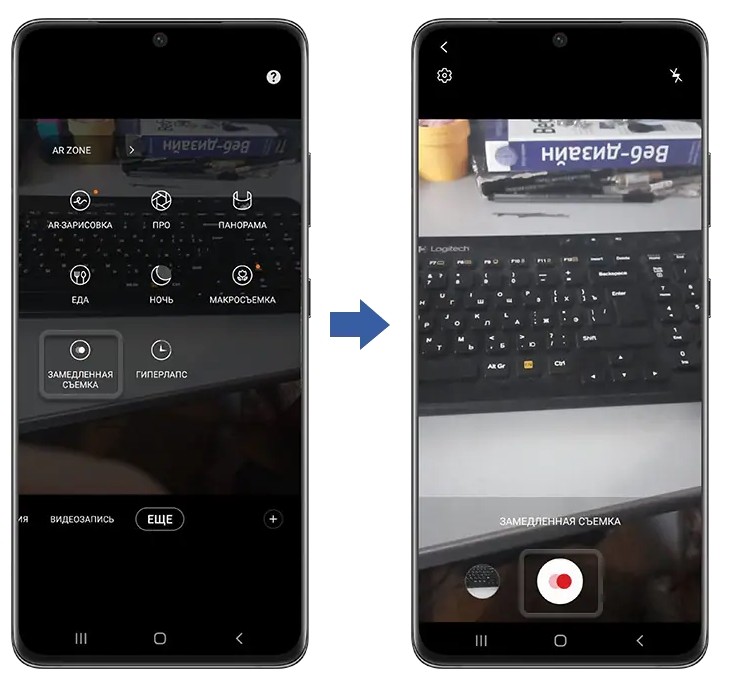
Выполнив эти несложные действия, вы сможете активировать запись видео с эффектом slow-mo. Для начала съемки достаточно будет нажать кнопку «Rec» (красный кружок), а для ее окончания – «Stop» (красный квадрат). После этого вы получите замедленный видеоролик, который отобразится и в «Галерее», и в диспетчере файлов.

Обратите внимание, что названия пунктов меню могут отличаться в зависимости от производителя смартфона и версии прошивки. Для поиска нужного эффекта нужно изучить весь интерфейс приложения «Камера», где с высокой долей вероятности прячется необходимая функция. Если ее все-таки нет, то на помощь придут программы от сторонних разработчиков.
Сторонние приложения
В случае, если камера вашего смартфона не поддерживает замедленную съемку, вы все равно можете применить эффект слоумо. Для этого понадобится установить на мобильное устройство специальное приложение и выполнить действия, описанные в инструкции.
Efectum
Отличное приложение для слоумо с разными эффектами. Программа подойдет для случаев, когда видео уже готово, и его остается только замедлить. Чтобы осуществить задуманное, сделайте несколько простых шагов:
- Установите Efectum через магазин приложений Google Play Маркет или любой другой источник.
- Запустите программу.
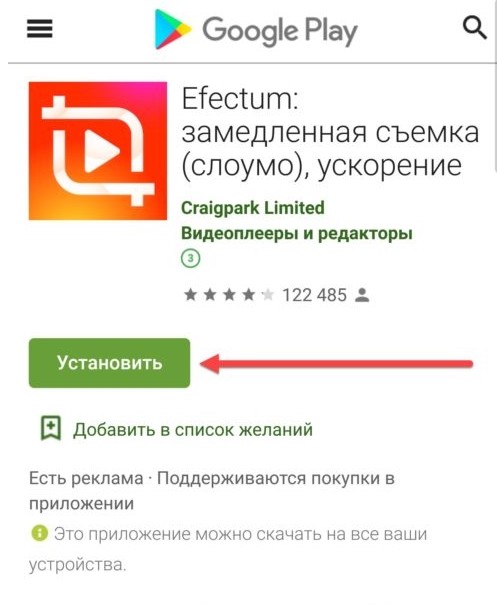
- Выдайте все необходимые разрешения.
- Выберите видеоролик.

- Нажмите кнопку «Эффекты», а затем – «Slow».
- Укажите нужную силу замедления (2х, 3х и так далее).
- Сохраните результат.

Важно. При замедлении готового видеоролика пострадает частота кадров. Видео будет не таким плавным, каким оно было изначально.
Помимо slow-mo программа порадует и другими эффектами, будь то ускорение видео или проигрывание ролика задом наперед. Но приложение имеет целый ряд недостатков в лице рекламы и водяного знака, который накладывается на получившийся видеоролик. Чтобы избавиться от лишних элементов, необходимо оформить подписку за дополнительную плату.
Slow Motion FX
Еще одна программа, способная замедлить готовое видео на телефоне. Slow Motion FX работает даже на устройствах с Android 4.4 на борту, что заставляет рассматривать ее в качестве одного из самых универсальных вариантов. Эффект слоумо здесь реализован точно так же, как и в приложении Efectum. То есть для замедления нужно запустить прогу, выбрать исходный видеоролик и применить к нему опцию slow-mo.
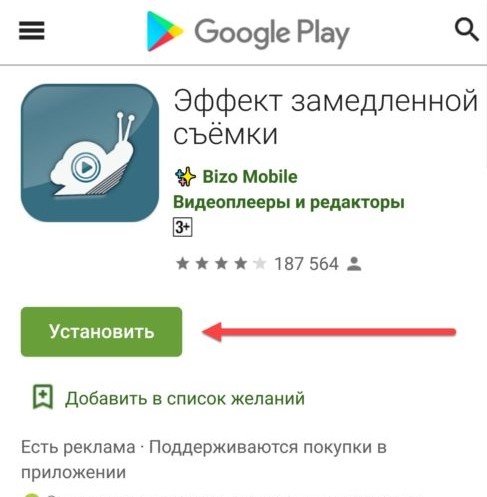
Увы, приложение Slow Motion FX тоже не лишено недостатков. Нет, разработчики не стали встраивать рекламу и накладывать водяной знак на готовое видео, но при этом софт распространяется только на платной основе. Бесплатно программа доступна подписчикам Google Play Pass и тем, кто решит загрузить Slow Motion FX при помощи пиратских ресурсов.

Movavi Clips
Мобильная версия мощного видеоредактора, который может сделать из любого заурядного ролика произведение искусства. Функция замедления – один из множества эффектов, доступных в Movavi Clips. Слоумо здесь реализуется следующим образом:
- Запускаем программу после предварительной установки.

- Нажимаем кнопку «Видео» и выбираем интересующий ролик.

- Жмем «Скорость» и настраиваем замедление картинки.
- Сохраняем получившийся клип нажатием на одноименную кнопку.
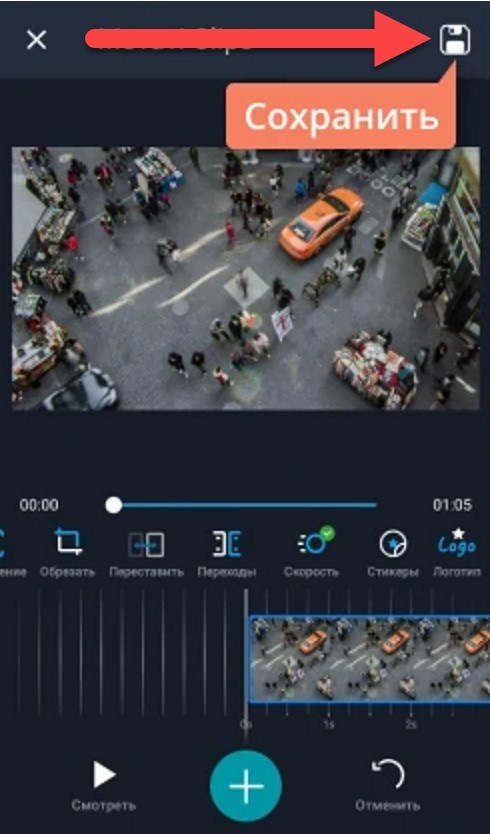
Movavi Clips является разработкой российской студии, а потому внутри приложения нет никаких недочетов, связанных с локализацией. Еще один неоспоримый плюс – отсутствие встроенной рекламы. Единственное, на чем зарабатывают создатели приложения – продажа расширенной версии редактора. При этом функция замедления доступна и в базовой версии.
Video Speed
В отличие от предыдущего приложения, эта программа направлена исключительно на то, чтобы замедлить видео. Здесь нет дополнительных эффектов, зато сама утилита занимает совсем немного места на внутреннем накопителе и не сопровождает получившийся клип водяным знаком. Video Speed – оптимальный вариант для тех, кому нужен только slow-mo.
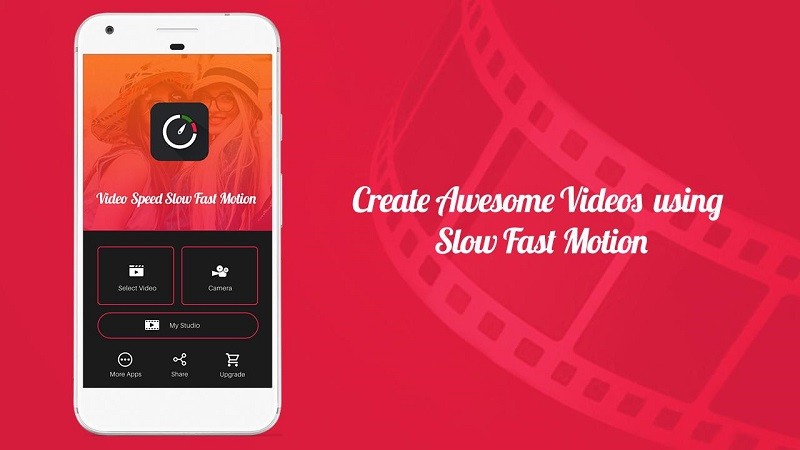
Video.Guru — Video Maker
Если вы успели снять видеоролик, но не смогли воспользоваться встроенной функцией замедления, то можете исправить ситуацию при помощи редактора Video.Guru — Video Maker. Приложение доступно для бесплатного скачивания через магазин Play Маркет и имеет массу настроек для тех, кто хочет проявить весь свой творческий потенциал.
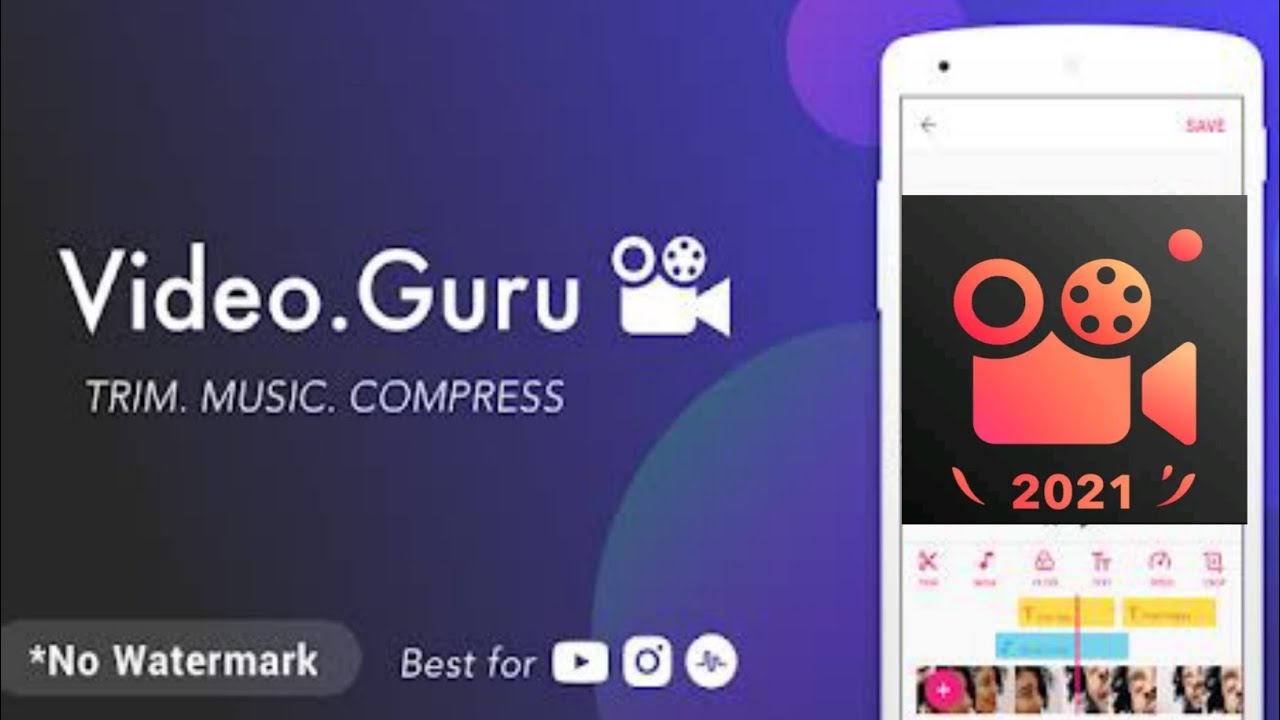
Power Director
Еще одна программа, которая может рассматриваться в качестве мощного видеоредактора. Разработчики Power Director уделили особое внимание функциям, направленным на исправление дефектов видео. Так, помимо замедления вы можете применить электронную стабилизацию в том случае, если исходный ролик снимался без штатива. Еще здесь есть инструменты для обрезки кадра, а также масса фильтров, украшающих картинку.
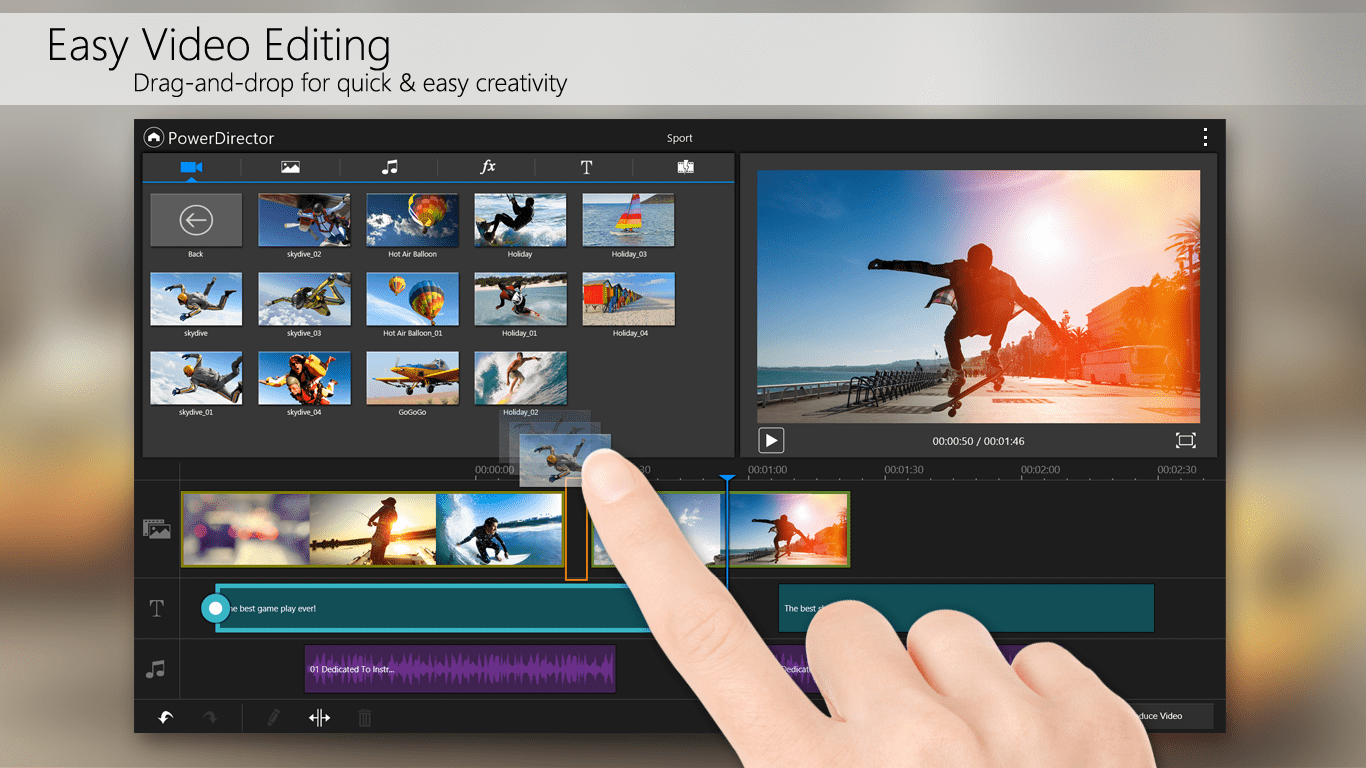
Slow Motion Video Maker
Более простое приложение для тех, кто не хочет копаться среди лишних функций. Для замедления видео вам понадобится просто запустить Slow Motion Video Maker, перейти в раздел «Slow Motion Video», выбрать видеоролик и настроить силу эффекта слоумо. Полученный результат сохраняется без водяных знаков, однако внутри самой программы вас ждут рекламные вставки, которые убираются только после оформления подписки.

Замедление скорости ролика в YouTube
Если вы хотите замедлить не свой ролик, а видео, размещенное на платформе YouTube, то можете воспользоваться встроенной функцией хостинга:
- Откройте Ютуб.
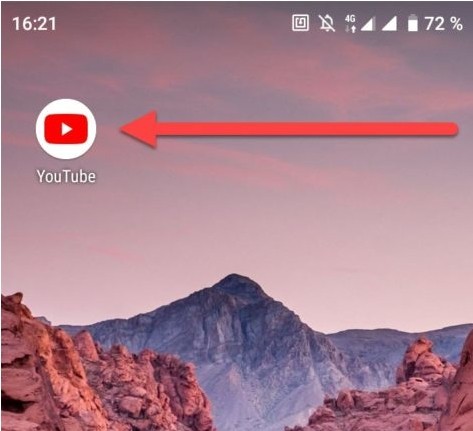
- Запустите проигрывание интересующего ролика.

- Нажмите кнопку в виде трех точек.
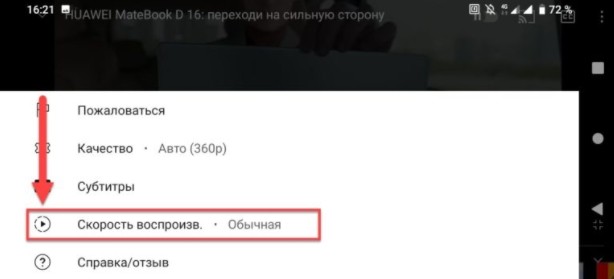
- Выберите опцию «Скорость воспроизведения» и настройте замедление.
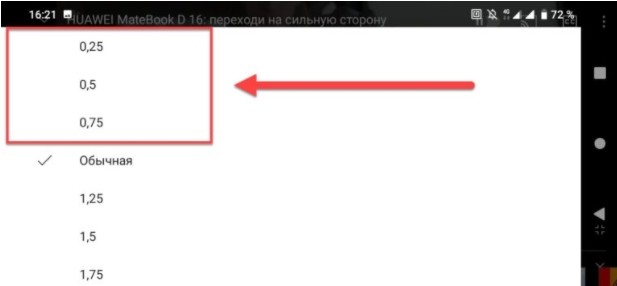
YouTube позволяет применить эффект slow-mo с мощностью до 0.25х. Это далеко не самый впечатляющий показатель, однако вы должны учитывать, что еще более серьезное замедление может стать причиной падения частоты кадров до слишком низкой отметки.
Возможные проблемы
В заключение рассмотрим основные проблемы, с которыми вы можете столкнуться в ходе выполнения операции. Первая и самая частая – отсутствие функции замедления в приложении «Камера». Проблема решается путем редактирования готового видео через редакторы, рассмотренные выше в материале.
Вторая проблема – «растянутый» звук при воспроизведении получившегося клипа. Здесь вы должны понимать, что это особенность замедления, которая сказывается не только на видео, но и на дорожке аудио. Частично решить проблему можно через вырезание звука при помощи редакторов вроде Movavi Clips или Video.Guru — Video Maker.
Содержание
- Способ 1: Efectum
- Способ 2: Movavi Clips
- Способ 3: Slow Motion FX
- Замедление скорости видео в Youtube
- Вопросы и ответы
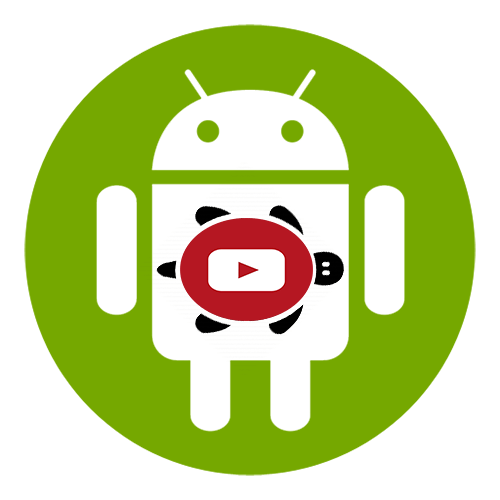
Способ 1: Efectum
Эфектум – инструмент для обработки видеороликов, которые можно подгружать из «Галереи» или снимать сразу из приложения. Он позволяет применять к фильмам эффект замедления, ускорения и даже обратного воспроизведения. Дополнительно доступен выбор скоростей, обрезка и предпросмотр видео, наложение музыки и другие возможности.
Скачать Efectum из Google Play Маркета
- Запускаем приложение, выбираем опцию «Замедлить» и подгружаем нужное видео.
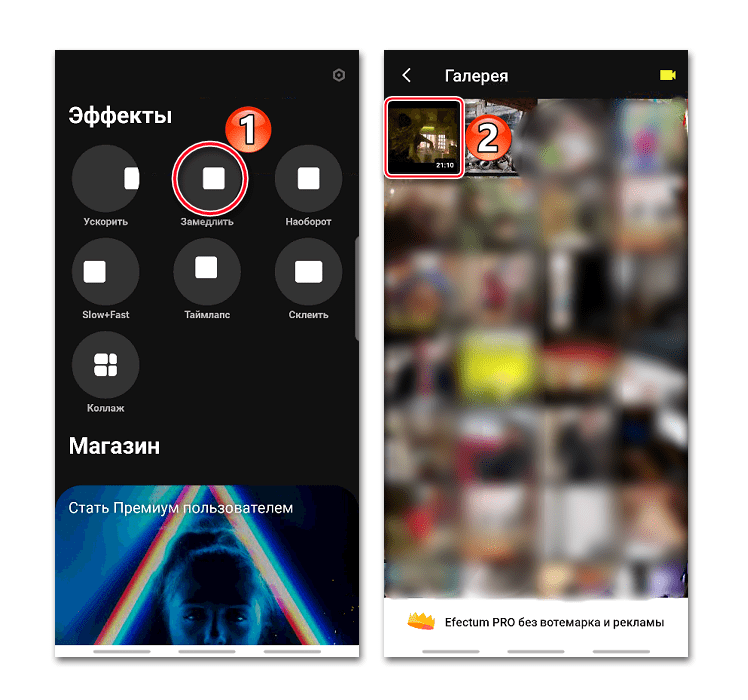
Либо нажимаем значок с изображением камеры и снимаем видео, которое потом добавится в редактор автоматически.
- Если предварительно ролик нужно обрезать, пальцем сдвигаем полосу воспроизведения до нужного момента и жмем иконку в виде ножниц.
- Чтобы удалить выбранный отрезок, тапаем крестик в его правом верхнем углу, затем вырезаем следующий фрагмент или жмем «Далее».
- На следующем экране нажимаем «Замедлить». Появится синяя область, в пределах которой видео будет воспроизводиться медленнее. В центре области указывается его скорость.
- Чтобы увеличить отрезок, удерживаем его за край и тянем в сторону.
- Для изменения скорости, тапаем по выделенной области, выбираем другое значение и жмем «Применить».
- Чтобы замедлить другой момент ролика, находим его и добавляем новую область.
- Чтобы установить одну скорость для всего видео, тапаем по синей области дважды.
- После настройки жмем «Далее».
- На следующем экране выбираем качество.
- При необходимости добавляем эффекты. Можно применить фильтры, рамки, добавить текст, стикер или звук. Чтобы продолжить, тапаем «Далее».
- Сохраненные видео будут с логотипом прикладной программы. Чтобы его убрать, жмем на надпись «Efectum» и либо покупаем только эту возможность, либо сразу PRO-версию с дополнительными функциями.
- Для просмотра полученного видео, тапаем иконку воспроизведения.
- Жмем «Сохранить в галерею». Снизу отобразится путь, по которому можно найти ролик.
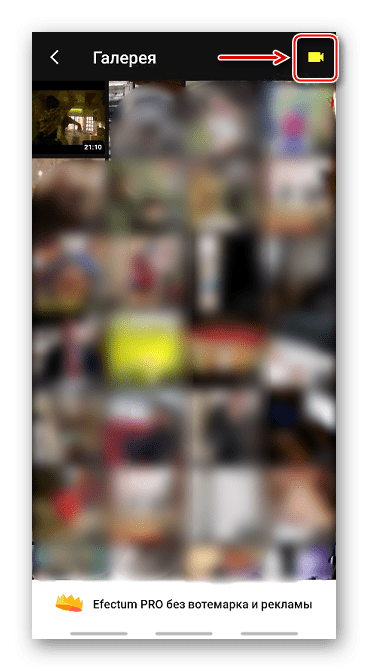
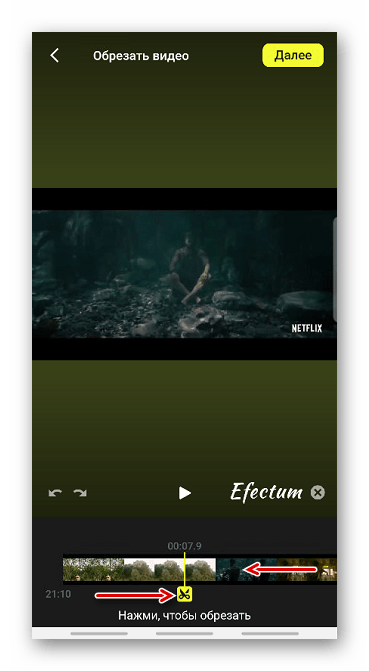
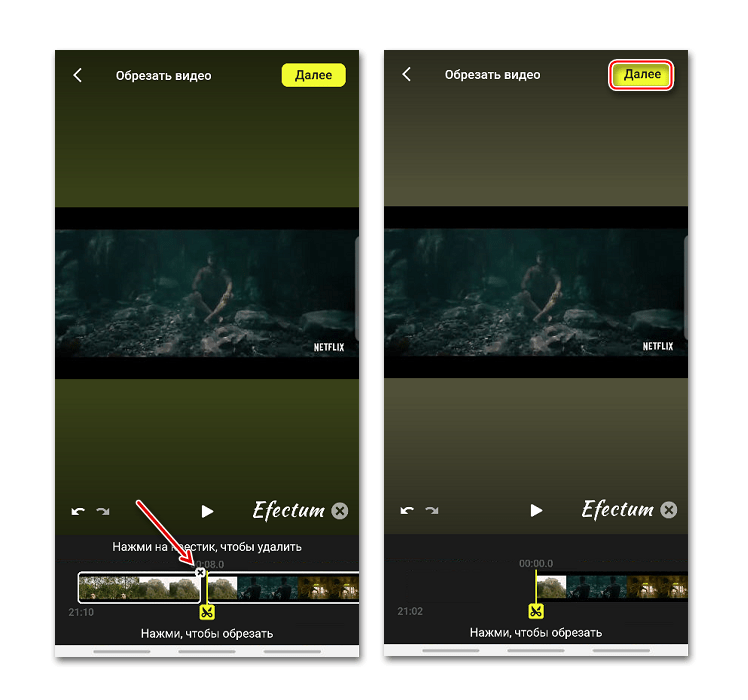
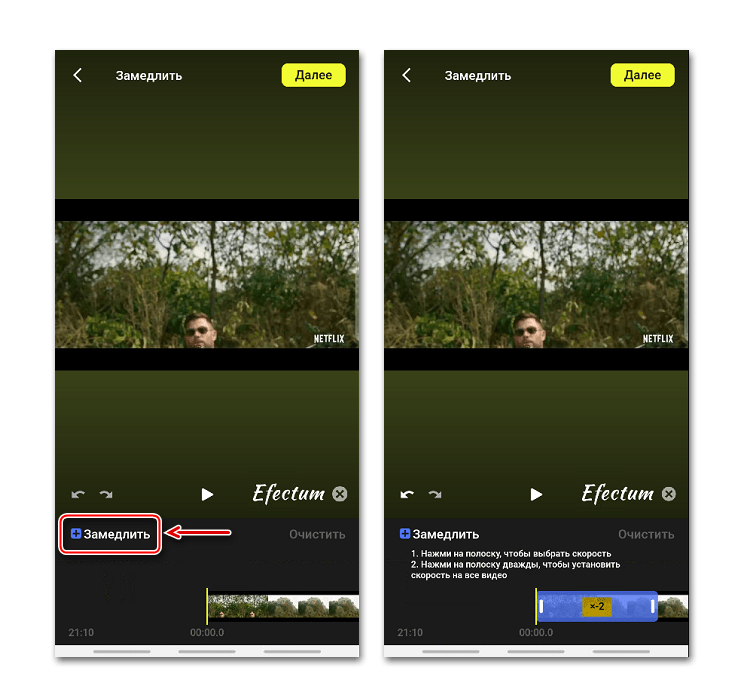
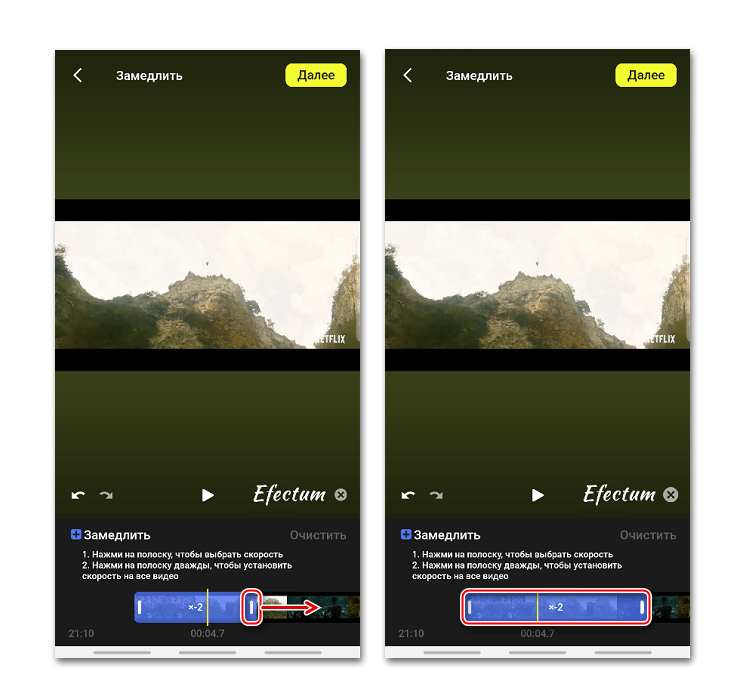
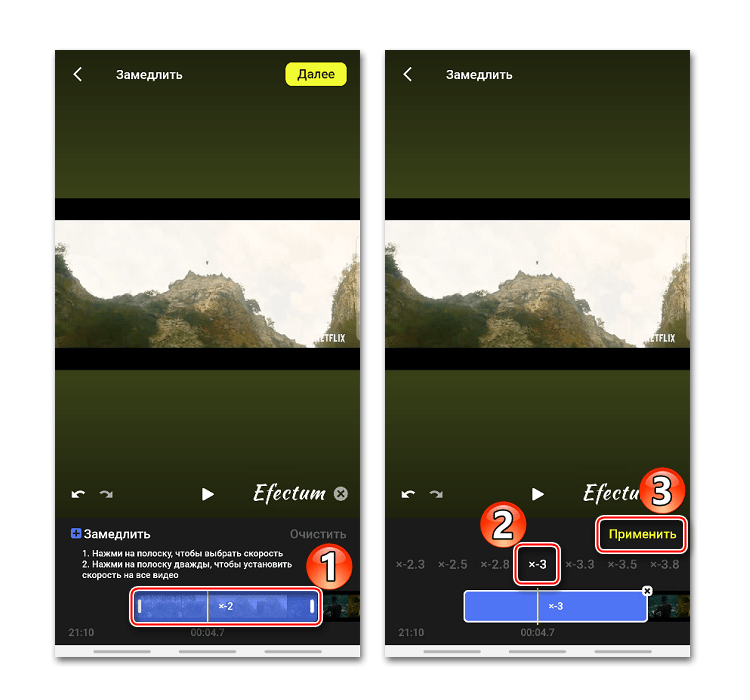
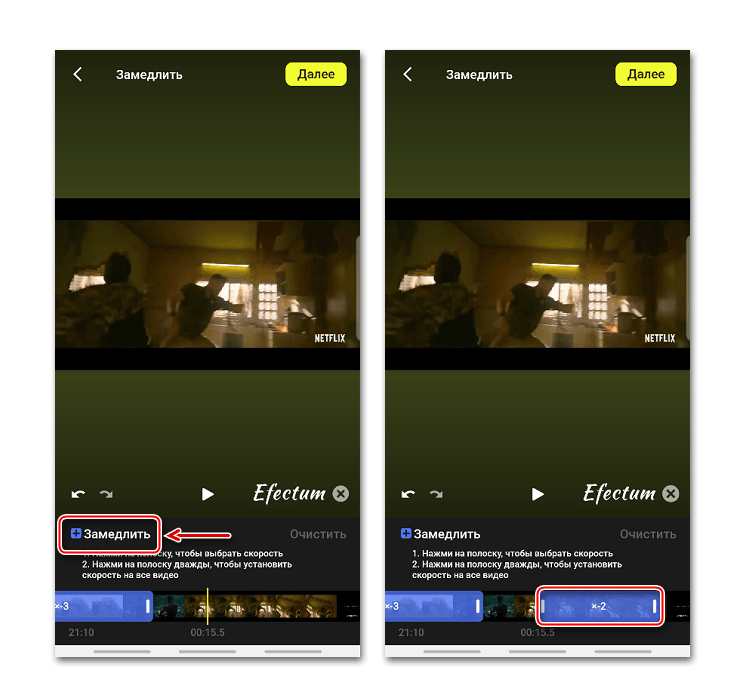
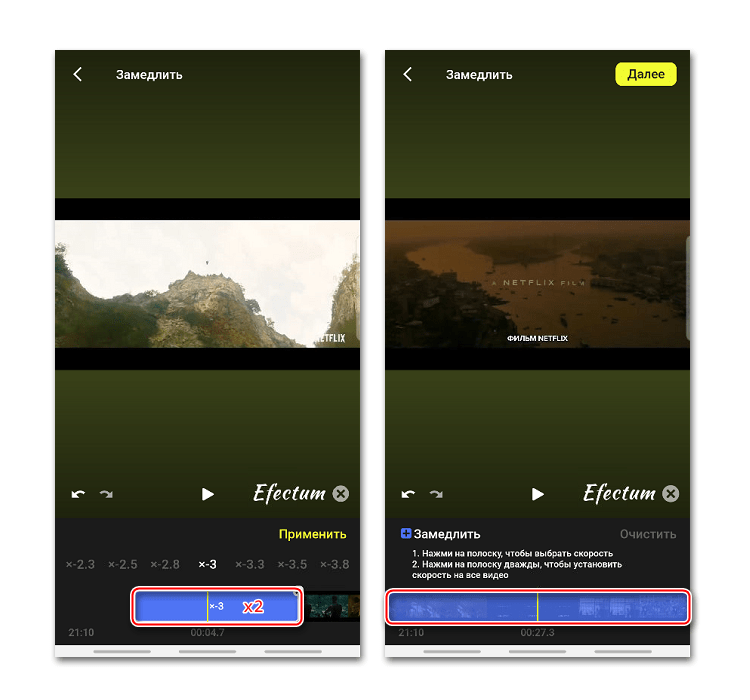
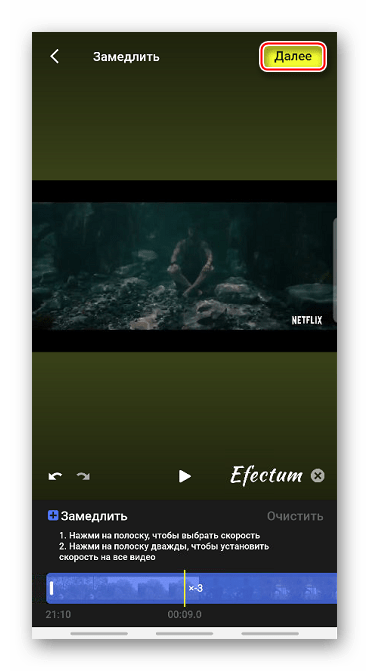
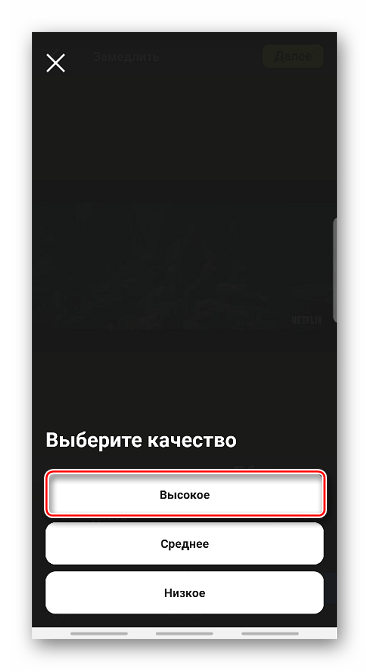
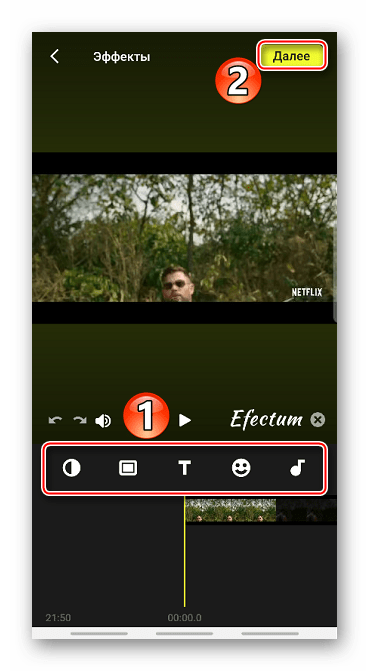

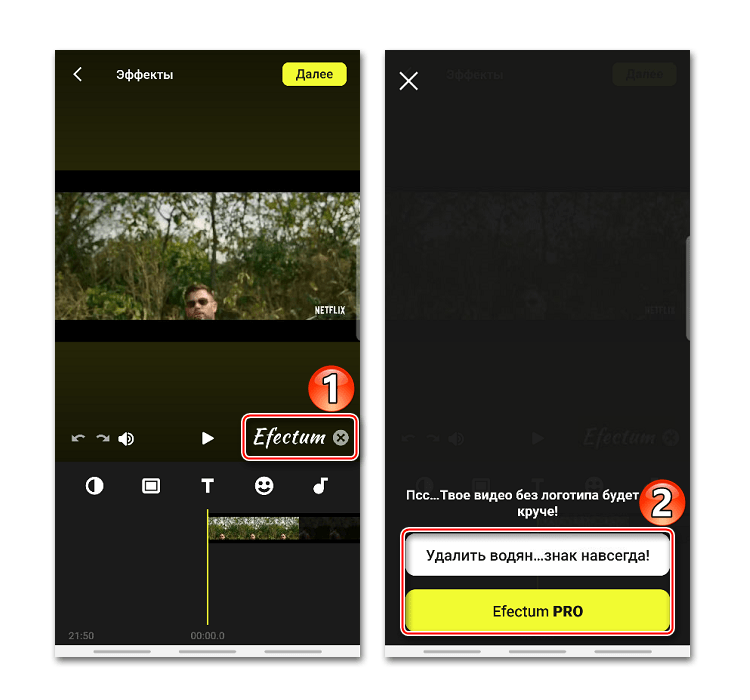
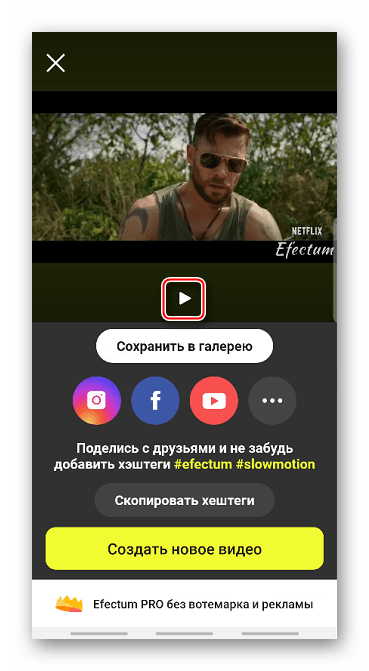
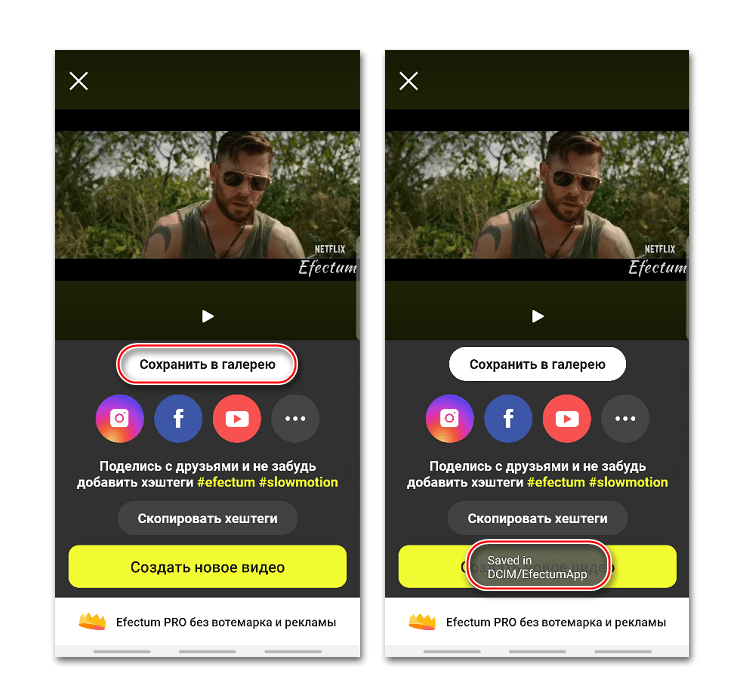
Способ 2: Movavi Clips
Разработчики называют свое приложение «карманной» киностудией. Мовави Клипс – это инструмент для видеомонтажа с внушительным набором функций, включающим в себя обрезку фильмов, изменение яркости, наложение музыки, добавление фильтров и фотографий, создание переходов между роликами и др. В данном случае нас интересует только возможность замедлять видео, которая здесь также реализована.
Скачать Movavi Clips из Google Play Маркета
- Запускаем Movavi Clips и тапаем иконку со знаком плюс, чтобы создать новый фильм.
- Жмем на иконку «Видео», находим в памяти устройства ролик, выделяем его и тапаем «Начать редактирование».
- Выбираем соотношение сторон в зависимости от того, куда видеоролик будет выложен.
- Чтобы обрезать фильм, пальцем сдвигаем полосу с кадрами до нужного места и жмем иконку с изображением ножниц, а затем смахиваем лишний отрезок свайпом вверх или вниз.
- Для замедления ролика, прокручиваем в бок панель инструментов, тапаем иконку «Скорость», указываем любое значение и жмем «Применить».
- Чтобы оценить результат, нажимаем иконку «Смотреть».
- Для сохранения видео тапаем на значок в виде дискеты. После обработки фильм будет помещен в «Галерею» устройства.



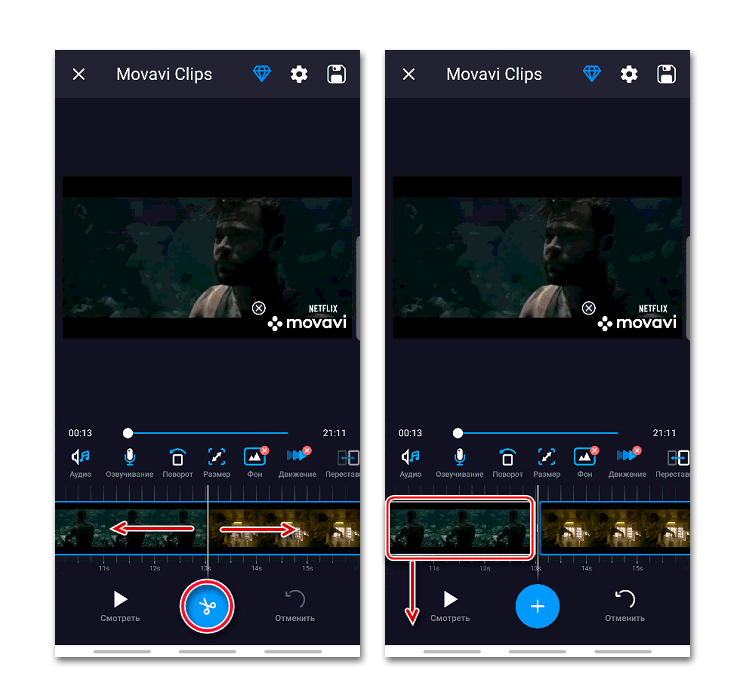
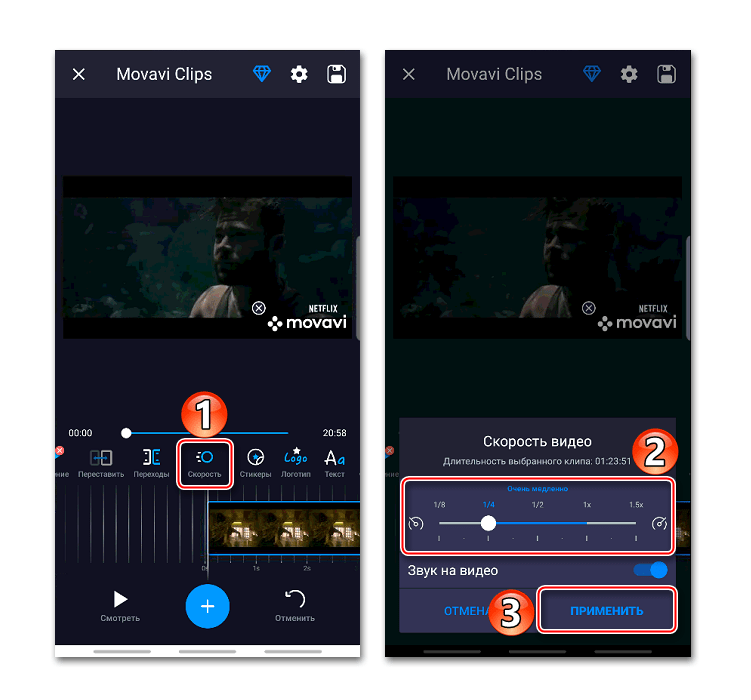

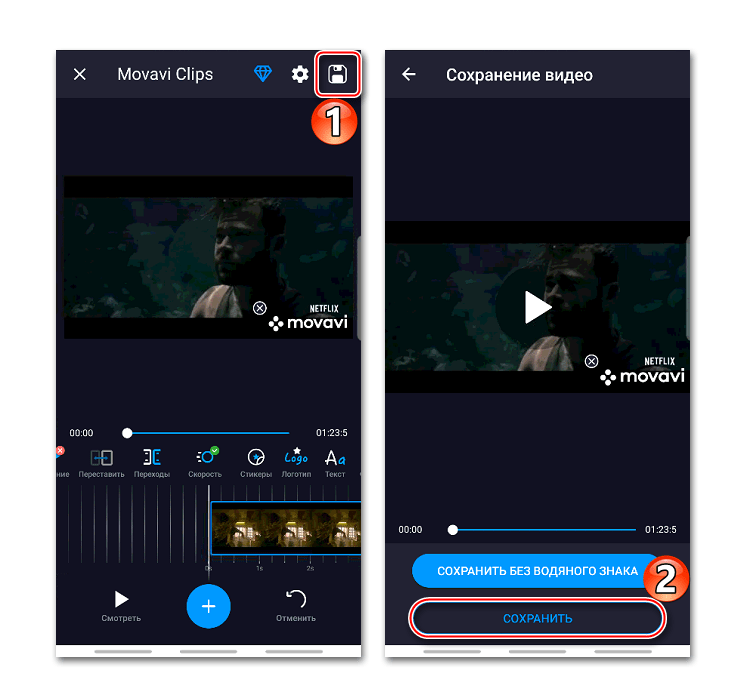
Способ 3: Slow Motion FX
В Slow Motion FX нет возможностей предыдущих приложений, но с функцией замедления видео, которая и является основной, он справляется лучше. Продвинутая система позволяет производить более гибкие настройки и добиваться максимально ровного перехода между скоростями.
Скачать Slow Motion FX из Google Play Маркета
- Запускаем прикладную программу, тапаем «Start Slow Motion», а затем выбираем ролик из памяти смартфона или просто записываем его. В данном случае будем менять скорость уже загруженного видео.
- Находим нужный фильм, подгружаем его и среди методов редактирования выбираем «Продвинутый». Это многоточечный режим, благодаря которому мы сможем установить разную скорость на разных участках видеоролика.
- Внизу будет область воспроизведения, разделенная на две части. Скорость будет замедляться в тех местах, где розовая полоса ниже центральной линии. Опустить ее можно с помощью расположенных на ней точек.
- Дополнительная точка добавляется долгим нажатием на свободный участок области воспроизведения.
- Чтобы убрать лишнюю точку, зажимаем ее и тапаем «Remove point».
- Чтобы сохранить фильм, жмем иконку «Save». При необходимости применяем фильтры, добавляем звуки, меняем качество (только в платной версии) и тапаем «Начать обработку».
- Обработанный видеоролик будет храниться в папке приложения, но доступ к нему можно получить и на главном экране Slow Motion FX в разделе «Ваши клипы».
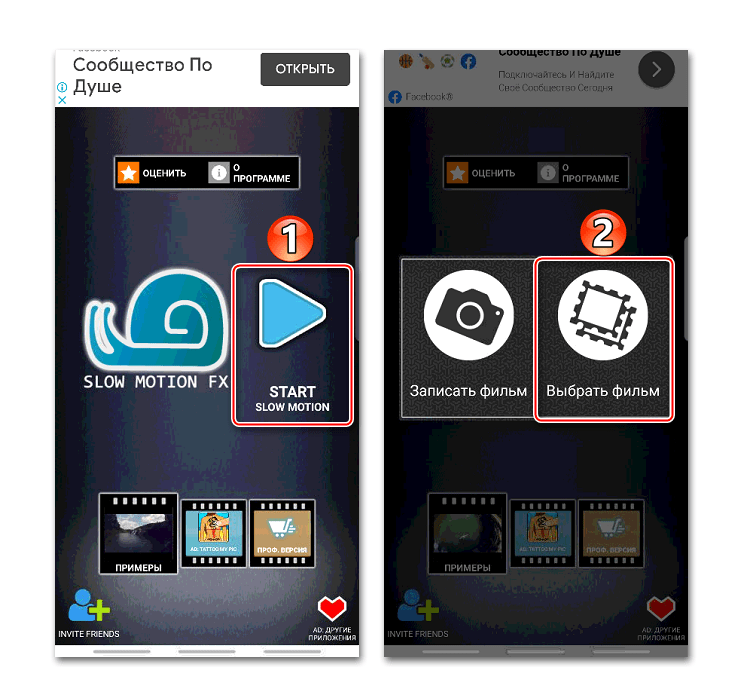
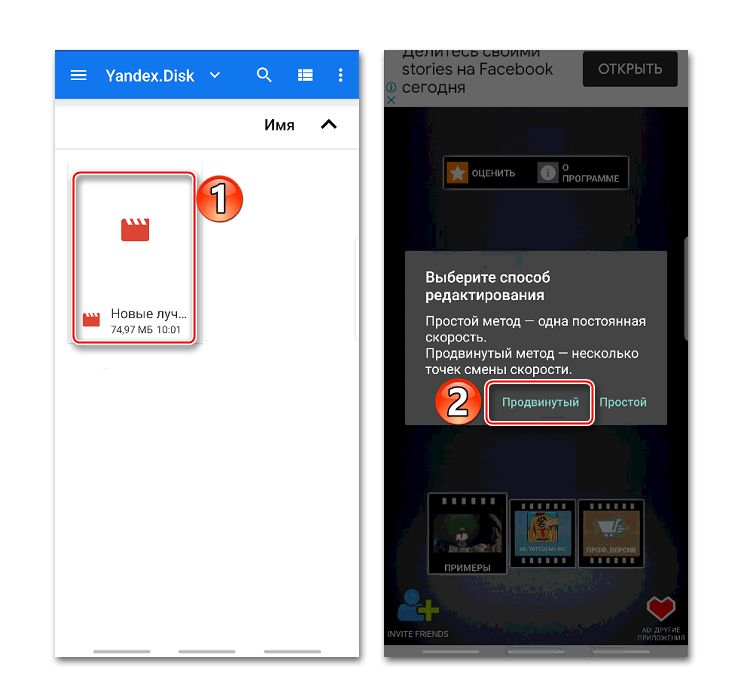
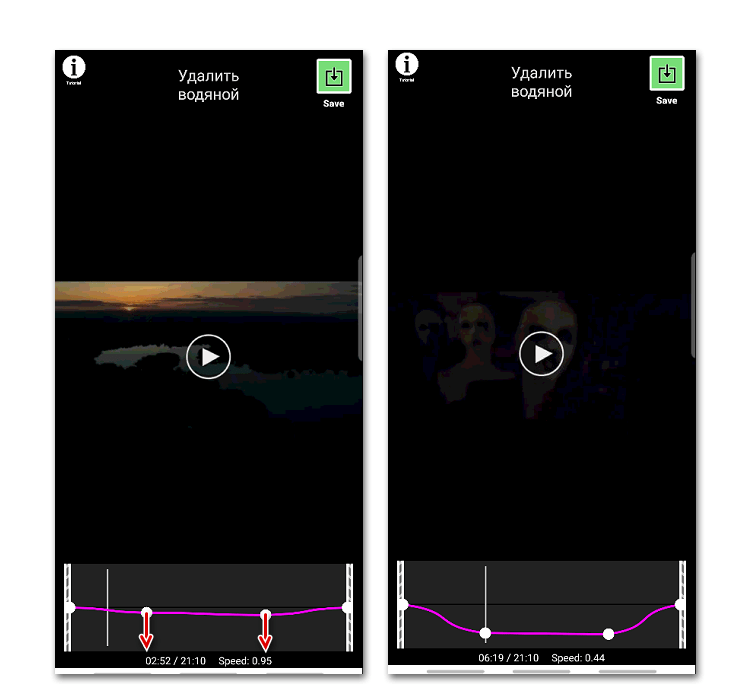
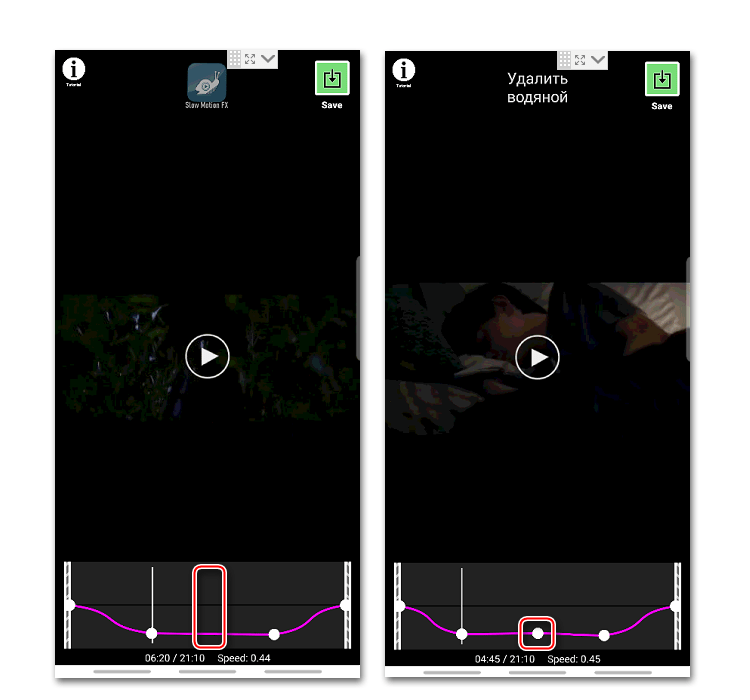
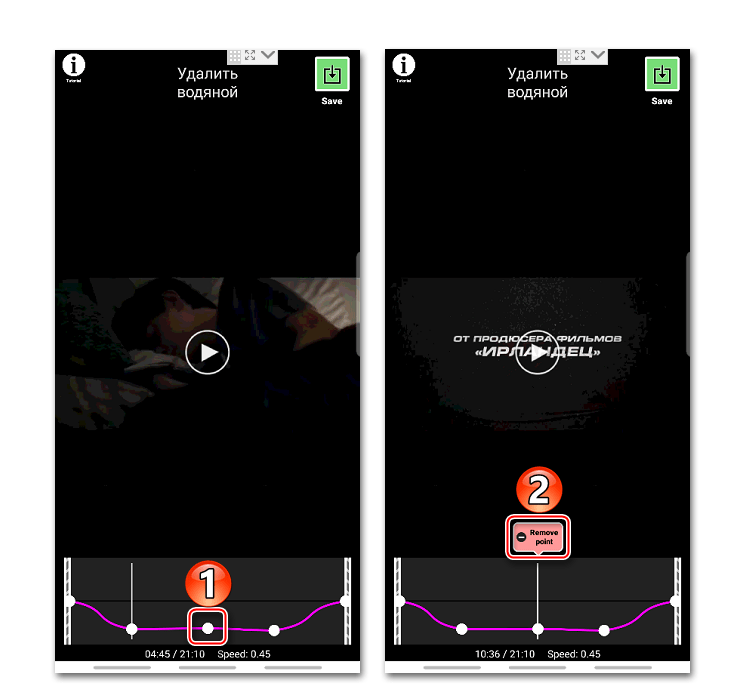
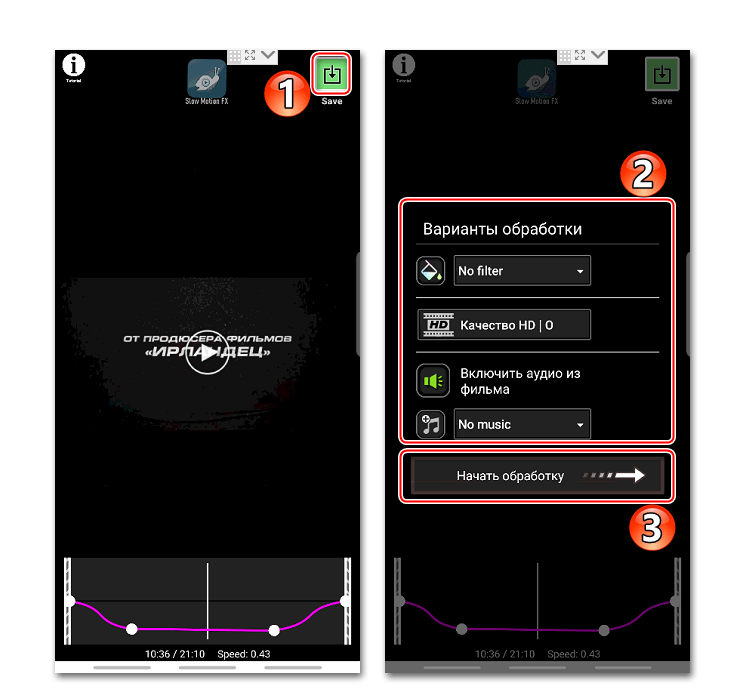

Замедление скорости видео в Youtube
Видеосервис от Google предустановлен во всех современных устройствах с Android. В плеере приложения, через который просматривается контент, также есть функция замедления видео.
Скачать Youtube из Google Play Маркета
- Запускаем в Youtube фильм, тапаем по экрану и жмем иконку в виде трех точек в правом верхнем углу.
- В открывшемся меню нажимаем «Скорость воспроизведения».
- Выбираем любое значение, которое меньше единицы. Плеер автоматически продолжит воспроизведение фильма с уже измененной скоростью.
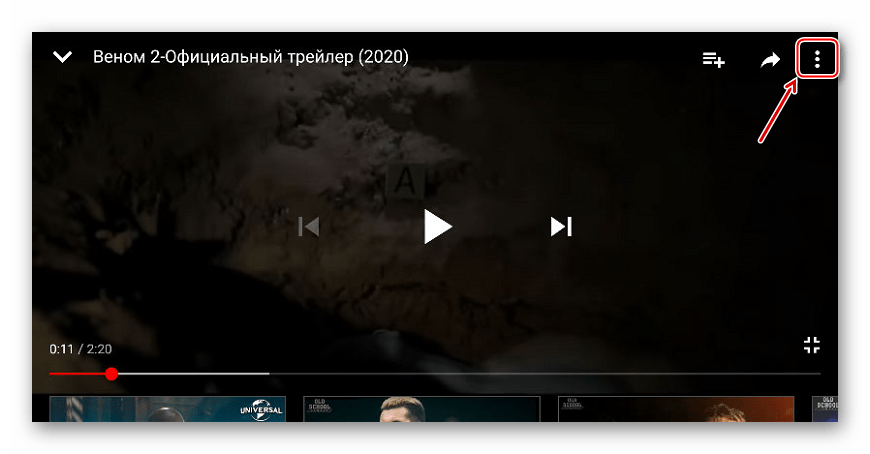
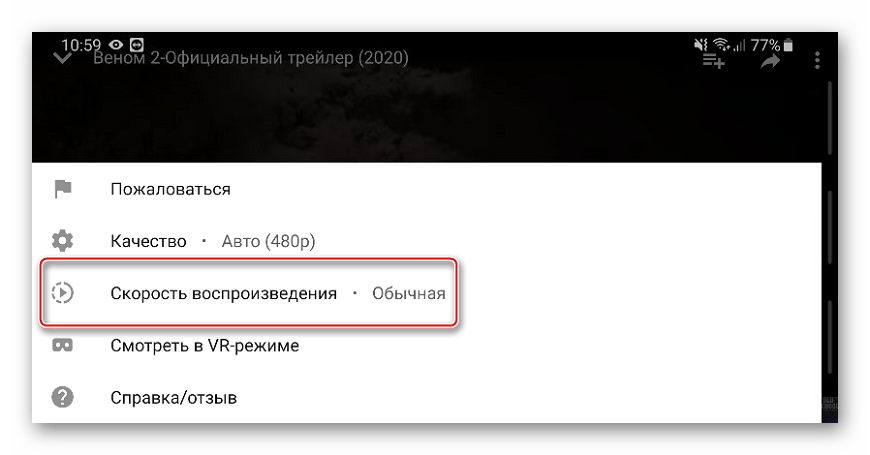
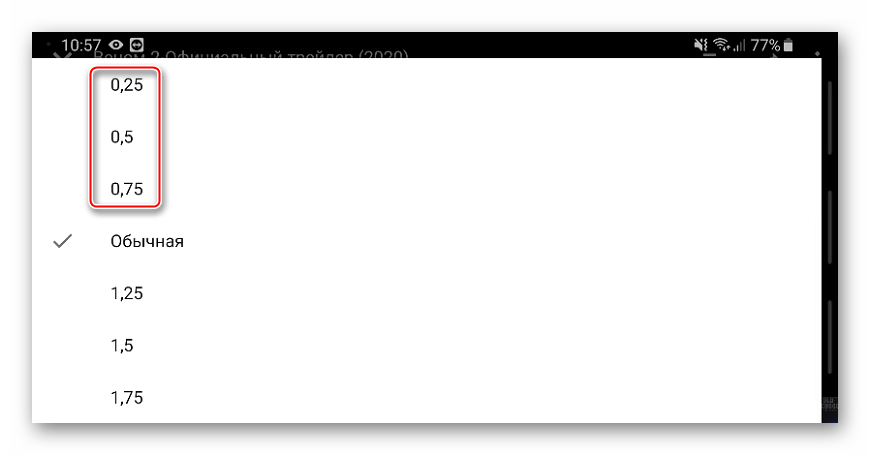
Еще статьи по данной теме:
Камеры современных смартфонов творят чудеса. И дело не только в качестве съемки фото и видео, но и в дополнительных настройках, которые позволяет применить мобильное устройство. Если вы смотрели фильм «Матрица» братьев Вачовски или играли в Max Payne, то наверняка помните эффект slow motion, когда время буквально останавливается, и главный герой получает преимущество над своими оппонентами. Нечто подобное можно сделать на смартфоне, если снять замедленное видео. Разберемся, что для этого нужно, и как изменить скорость уже готового ролика.

Эффект слоу-мо представляет неоспоримую художественную ценность
Содержание
- 1 Замедленная съемка на Android
- 2 Как замедлить обычное видео
- 2.1 Приложение для замедления видео
- 2.2 Замедленное видео в CapCut
- 2.3 Скачать YouCut бесплатно
- 2.4 Effectum — приложение для обработки видео
Замедленная съемка на Android
Функция замедленной съемки появилась на смартфонах сравнительно недавно. Ведь, если вы привыкли записывать видео стандартной скорости с частотой 30-60 кадров в секунду, то для хорошего и плавного slow motion требуется 120, а то и 1920 кадров. Но технологии не стоят на месте, и к 2023 году подобной опцией обзавелись практически все модели. А вот, как снять замедленное видео:
- Откройте приложение «Камера».
- Перейдите в раздел «Еще».
- Выберите «Замедление» (иногда называется «Замедленная съемка» или «Slow-mo»).
- Настройте силу замедления и начните запись, нажав на красную кнопку.
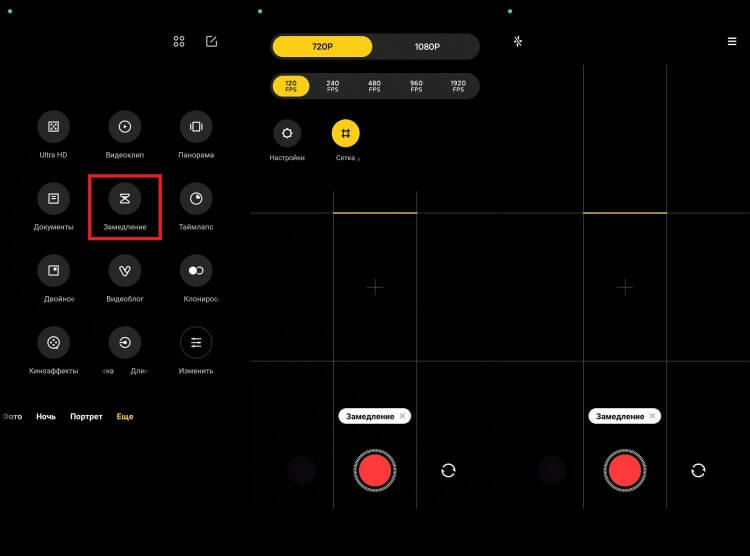
Замедленная съемка поддерживается большинством смартфонов
Как правило, сила замедления выражается в частоте кадров. Чем она выше, тем более заметным будет эффект. Если обычная скорость достигается при съемке в 60fps, то для замедления в 2 раза требуется 120fps, а в 4 раза — уже 240fps.
⚡ Подпишись на Androidinsider в Дзене, где мы публикуем эксклюзивные материалы
Замедленное видео на Андроид записывается всего несколько секунд, причем сам эффект slow motion обычно применяется в последней четверти ролика. Однако при желании можно изменить этот отрезок, открыв свой шедевр в галерее. Здесь вы найдете кнопку с двумя кружочками, нажатие на которую позволяет выбрать любую понравившуюся часть ролика для замедления.
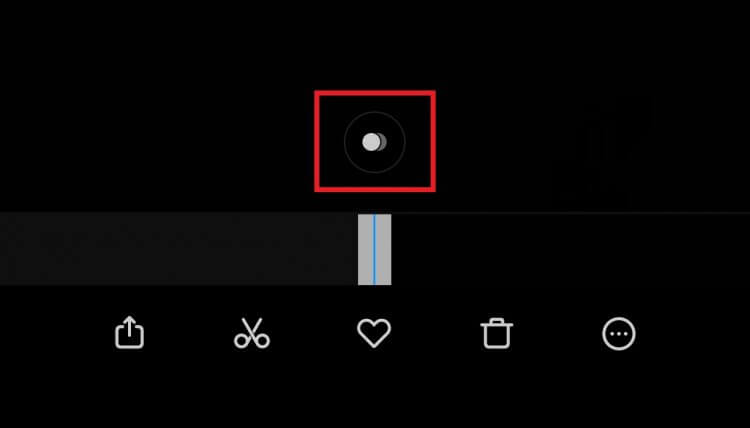
Нажатием на эту кнопку вы откроете редактор замедленного видео
Обращаю ваше внимание на то, что самое сильное замедление видео доступно только в невысоком разрешении. И, чем более выраженным будет эффект слоу-мо, тем заметнее пострадает картинка, так как смартфон не сможет выделять ресурсы на использование дополнительных алгоритмов, улучшающих изображение при обычной съемке. Поэтому снимать замедленное видео лучше при хорошем освещении.
Как замедлить обычное видео
Если в свое время вы не воспользовались эффектом slow motion, то можете замедлить снятое видео. В этом готов помочь даже стандартный редактор в галерее. Найдите свой ролик, нажмите кнопку редактирования, а в разделе «Скорость» выберите силу замедления.
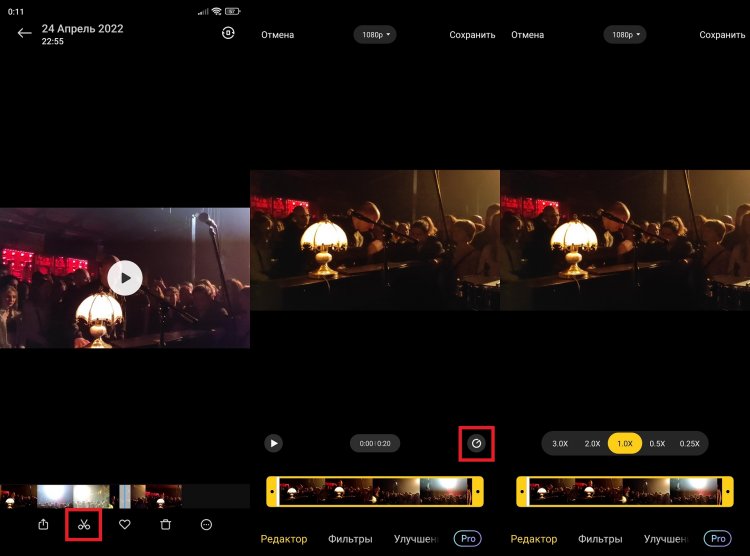
На большинстве смартфонов есть встроенный редактор с функцией замедления
В отличие от полноценного slow-mo, изменение скорости не компенсируется увеличением частоты кадров, из-за чего картинка получится дерганной. Плюс ко всему встроенные редакторы обладают усеченным набором функций, не позволяющим, в частности, выбрать конкретный отрезок для применения эффекта. Но на помощь приходят сторонние приложения.
🔥 Загляни в телеграм-канал Сундук Али-Бабы, где мы собрали лучшие товары с АлиЭкспресс
Приложение для замедления видео
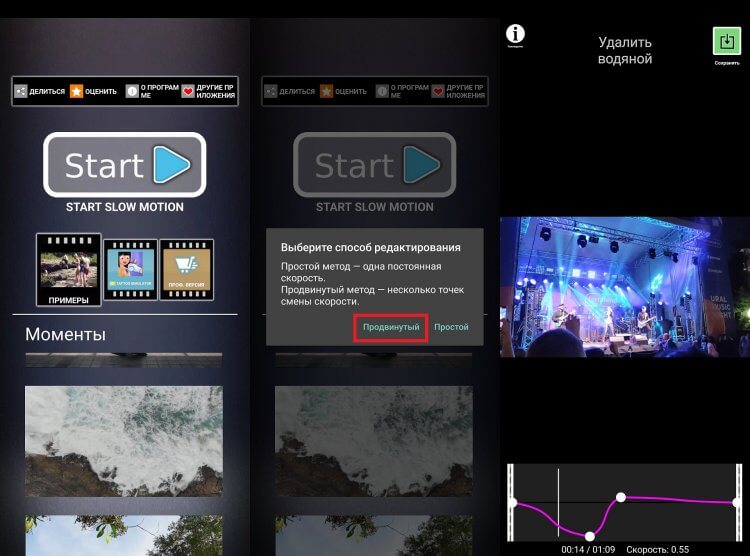
В этом приложении только одна функция — замедление видео
Скачать Slow Motion FX
С точки зрения простоты и удобства самым лучшим приложением замедленного видео является Slow Motion FX. Меню программы состоит всего из одной кнопки, которую нужно нажать, чтобы выбрать ролик из галереи для его дальнейшего редактирования.
На выбор предлагается два режима работы: простой и продвинутый. В первом случае вы сможете замедлить только все видео целиком, а во втором — выбрать определенный отрезок при помощи кривых линий. Управление не должно вызывать у вас сложностей, однако некоторых людей разочарует само приложение, ведь в нем есть реклама, а готовое видео сопровождается логотипом Slow Motion FX.
Замедленное видео в CapCut
CapCut — один из самых популярных видеоредакторов для смартфонов на Android. Приложение имеет огромное количество функций обработки и, разумеется, подходит для применения эффекта slow motion. Однако из-за перегруженности интерфейса сразу и не поймешь, как замедлить видео в CapCut, поэтому объясняю:
- Запустите программу.
- Нажмите кнопку «Новый проект» и выберите файл.
- Попав в окно редактора, перейдите в раздел «Изменить», а затем — «Скорость».
- Воспользуйтесь кривыми линиями или примените эффект замедления ко всему ролику.
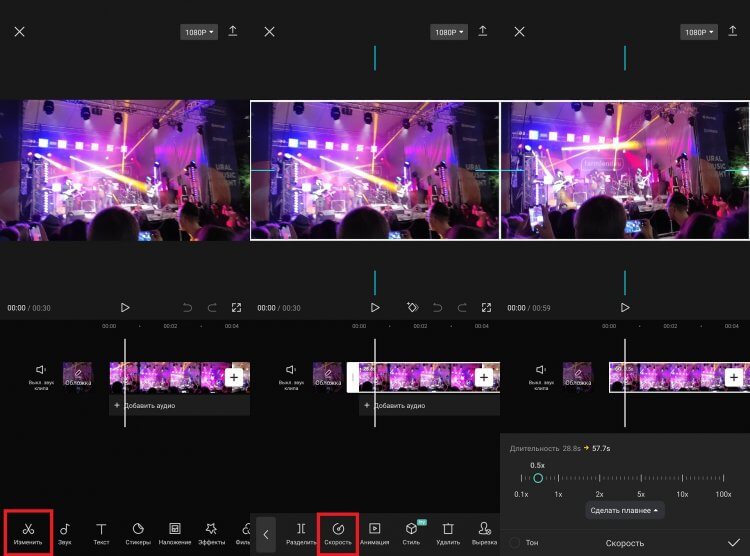
В CapCut есть много дополнительных функций помимо замедления
Скачать CapCut
Никаких водяных знаков на готовом видео я не заметил, так что могу смело рекомендовать редактор CapCut в качестве одного из лучших инструментов замедления и применения других эффектов.
⚡ Подпишись на Androidinsider в Пульс Mail.ru, чтобы получать новости из мира Андроид первым
Скачать YouCut бесплатно
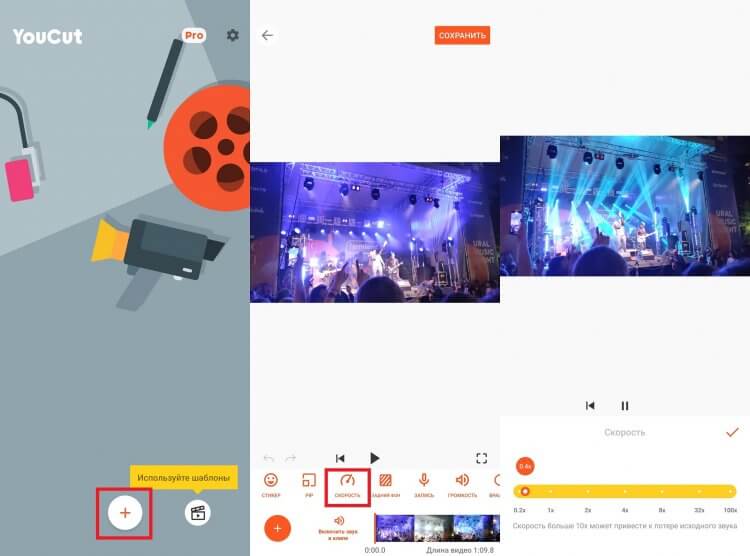
Это приложение без водяных знаков, но и без продвинутых возможностей редактирования
Скачать YouCut
Еще один видеоредактор без водяных знаков — YouCut. Я его уже советовал его, рассказывая о том, как обрезать видео на телефоне. Не лишним будет упомянуть YouCut еще раз. Чтобы сделать эффект замедления, вам необходимо нажать кнопку «+», выбрать файл, перейти в раздел «Скорость» и выбрать интересующее значение.
Увы, slow motion применяется ко всему видео, а не к его отдельным отрезкам. Конечно, можно принудительно разбить файл на части, но это не очень удобным, и в плане замедления видео YouCut не способен составить достойную конкуренцию CapCut.
Effectum — приложение для обработки видео
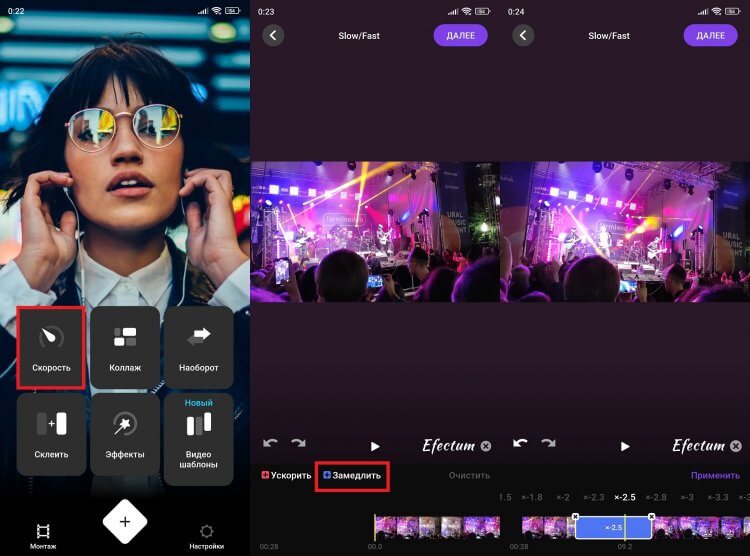
Чтобы убрать водяной знак в Effectum, нужно оформить подписку, но сделать это из России не получится
Скачать Effectum
А вот редактор Effectum является более продвинутым инструментом для тех, кто хочет сделать замедленное видео. Запустите приложение, откройте вкладку «Скорость», нажмите кнопку «Замедлить» и выберите отрезок, для которого нужно применить эффект slow-mo.
❗ Поделись своим мнением или задай вопрос в нашем телеграм-чате
Изменить скорость видео при помощи кривых не получится, но возможность самостоятельного выделения области намного удобнее, чем разбивка файла на части, как это предлагает делать YouCut. В то же время у Effectum есть существенный недостаток — наличие водяного знака.
Замедление делает видеоряд более детализированным, а сам ролик – куда интереснее для просмотра. Как и любые другие эффекты, замедление можно сделать с помощью специальной программы.
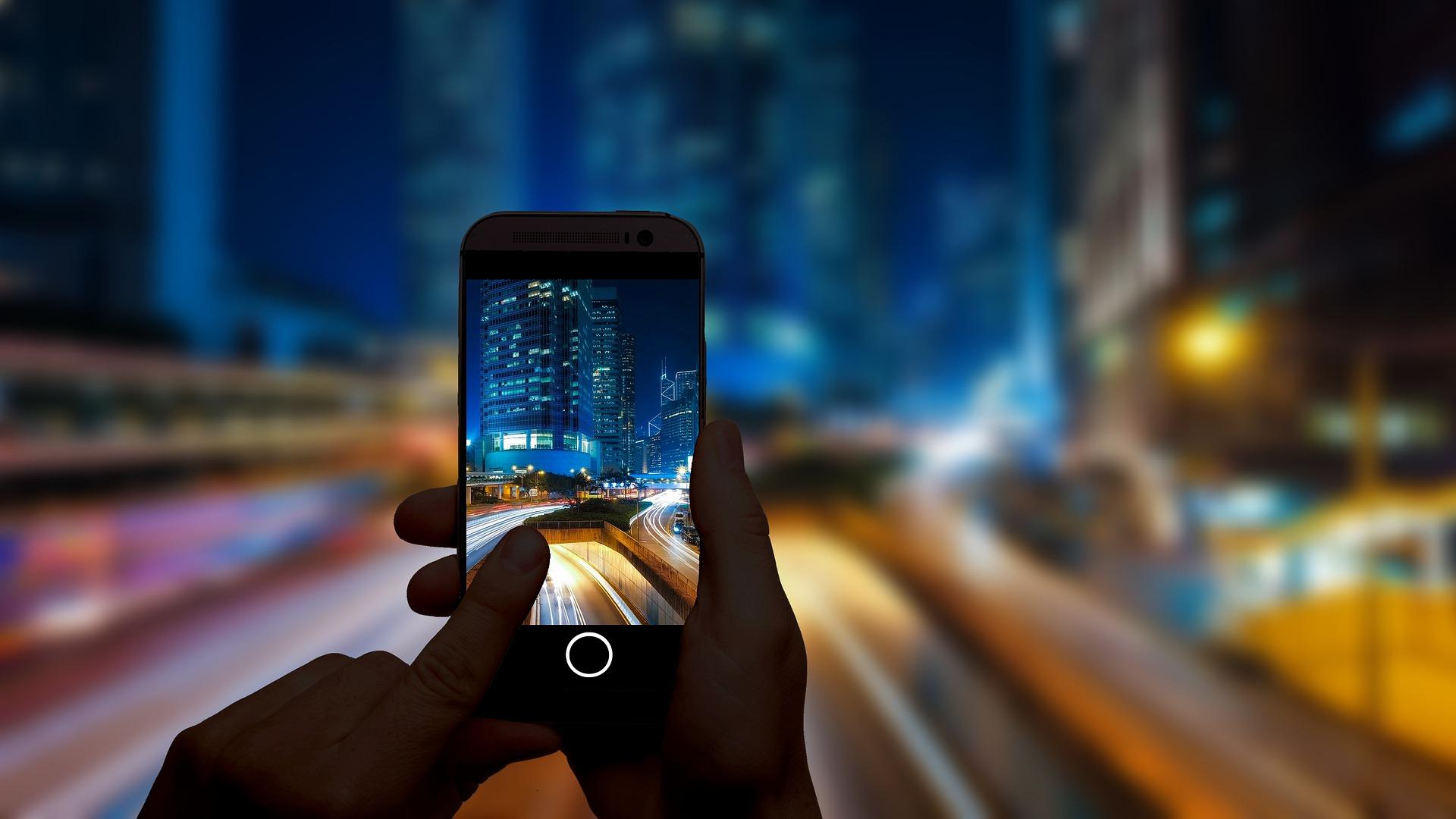
Следующие приложения используются любителями смартфонов на Android.
1. InShot Video Editor
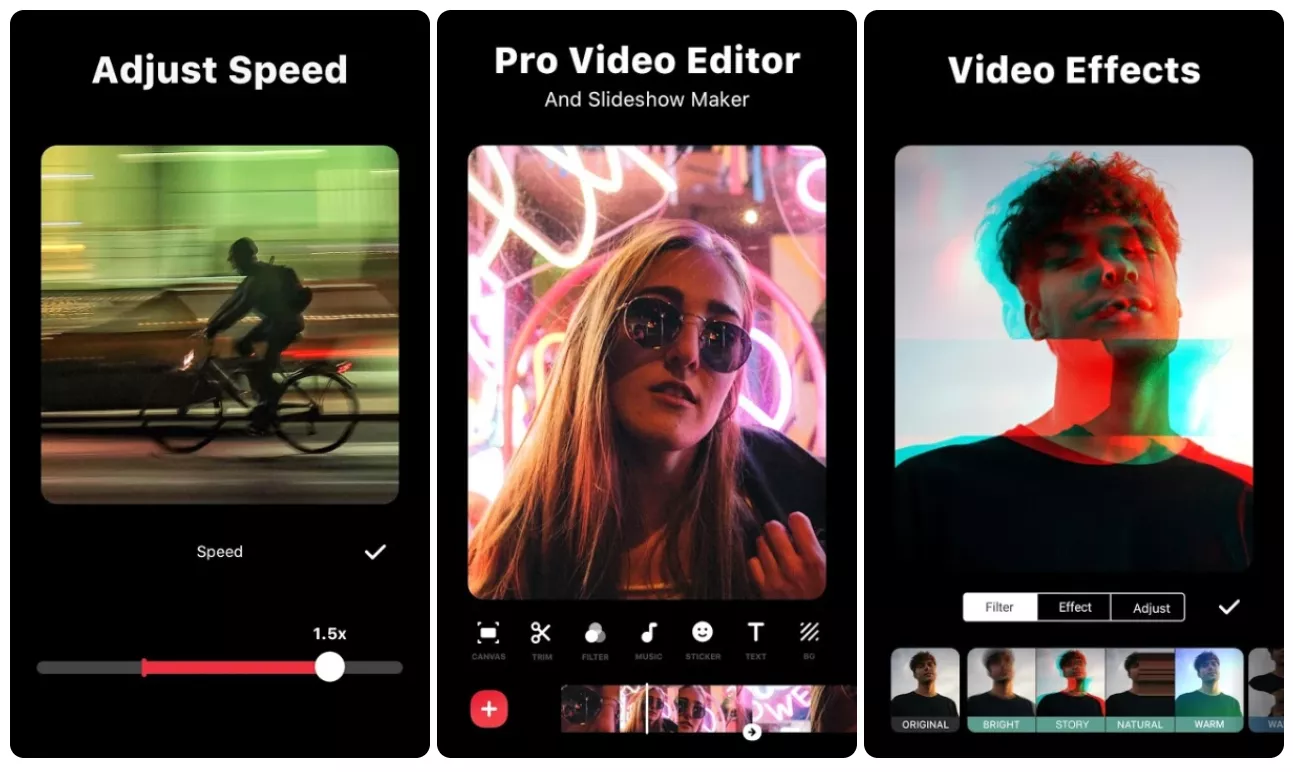
Перед нами одно из наиболее популярных и, что ставит его на первое место подборки, универсальных приложений в списке Google Play. В приложении есть функция, которая позволяет регулировать скорость видео – за счет нее получится достигнуть замедления до 0,2х. Данный эффект можно комбинировать с другими, например, добавлением фильтров (или смайлов, эффектов, текста), заморозкой, соединением разных видео, а также наложением музыки поверх редактируемого видеоряда.
Установить InShot Video Editor из Google Play Store.
2. Power Director
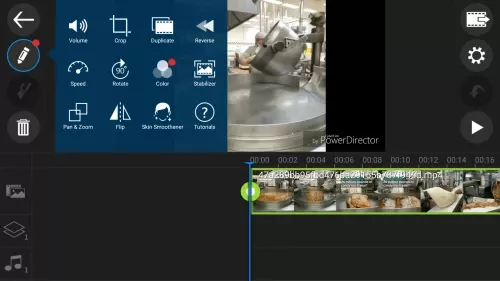
Изначально эта программа разрабатывалась CyberLink для редактирования видео на Windows, однако вскоре мы получили отличную версию приложения для смартфона Android. Приложение не просто позволяет замедлять кадры, а и предлагает раздел учебных пособий – это поможет освоиться и разобраться в интерфейсе. Помимо всевозможных эффектов, как у InShot Video Editor, Power Director позволяет импортировать видео с Google Диска.
Установить Power Director из Google Play Store.
Такие новости мы постоянно публикуем в Telegram. Подписывайтесь на канал, чтобы ничего не пропустить 
3. Quik
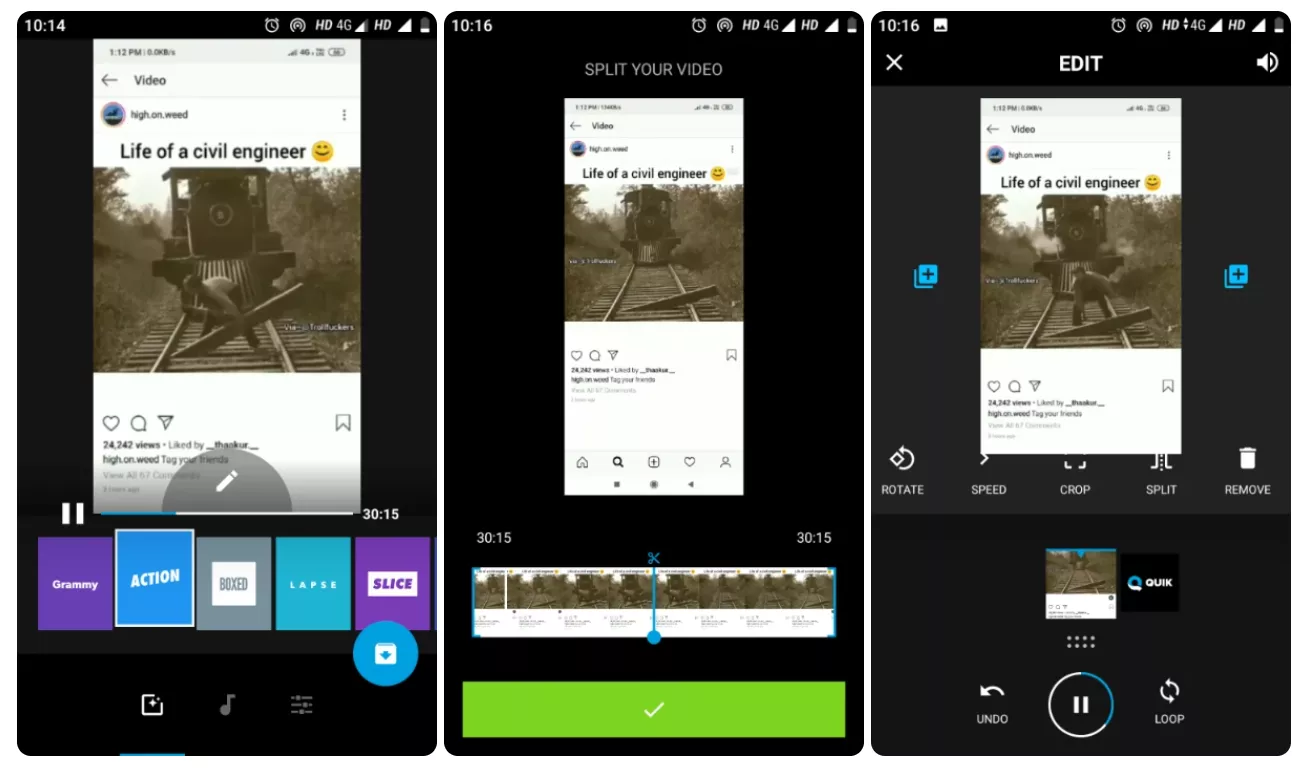
Это приложение от GoPro со множеством функций редактирования видео, многие из которых бесплатны для пользователей. Можно замедлить видео самостоятельно или выбрать одну из 23 тем (функция Smart Cuts) – это автоматическая настройка графики в ролике, чтобы он стал более интересным для просмотра. Что касается универсальности этого видеоредактора, кадры можно обрезать, поворачивать, изменять их порядок или выбирать желаемый макет для видеоклипа. Есть возможность добавить GPS-наклейки или использовать встроенную библиотеку треков.
Установить Quik из Google Play Store.
4. VideoShow
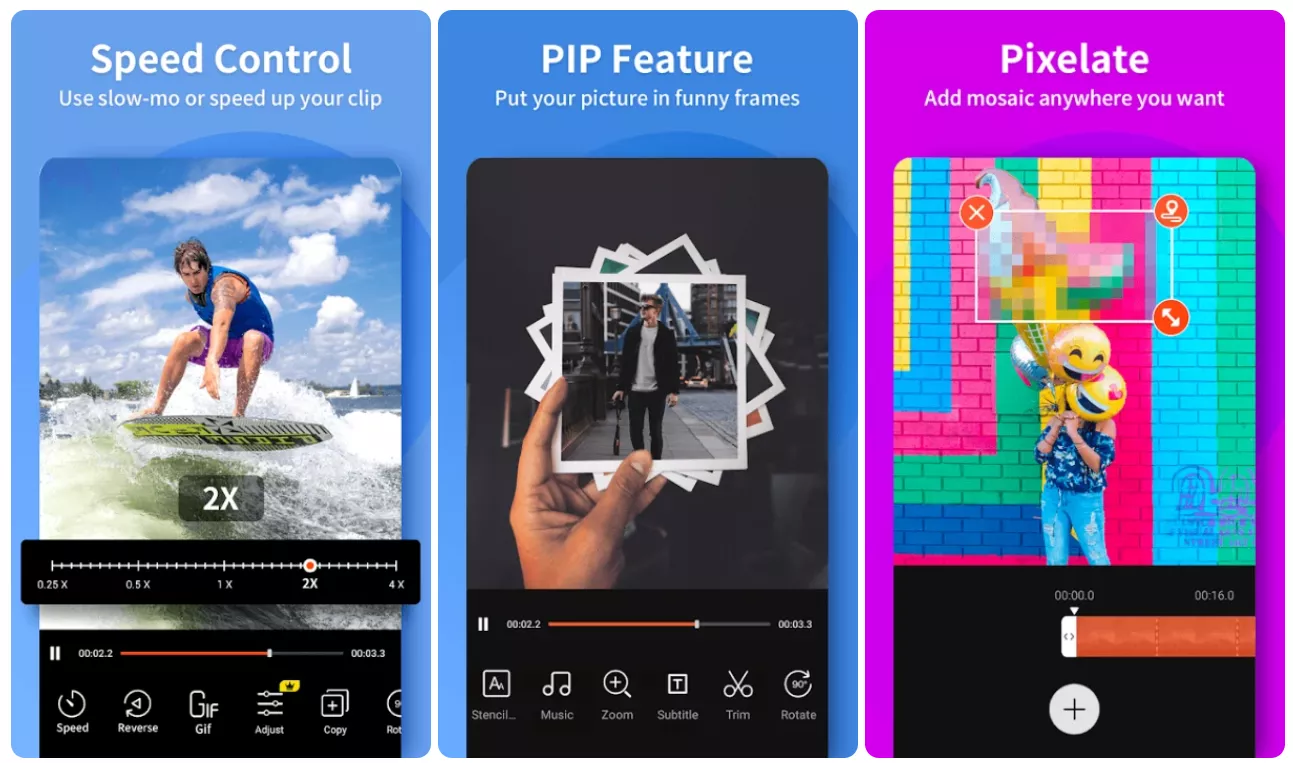
Количество пользователей приложения составляет около 5 миллионов человек, а оценка на Google Play – 4,6 звезд. Можно не просто создавать замедленный эффект, а и использовать эффект обратного воспроизведения при замедленном режиме. Дополнительно к универсальным функциям, которые в VideoShow такие же, как и у других приложений из этой подборки, здесь можно контролировать скорость звука внутри видео.
Установить VideoShow из Google Play Store.
5. Funimate
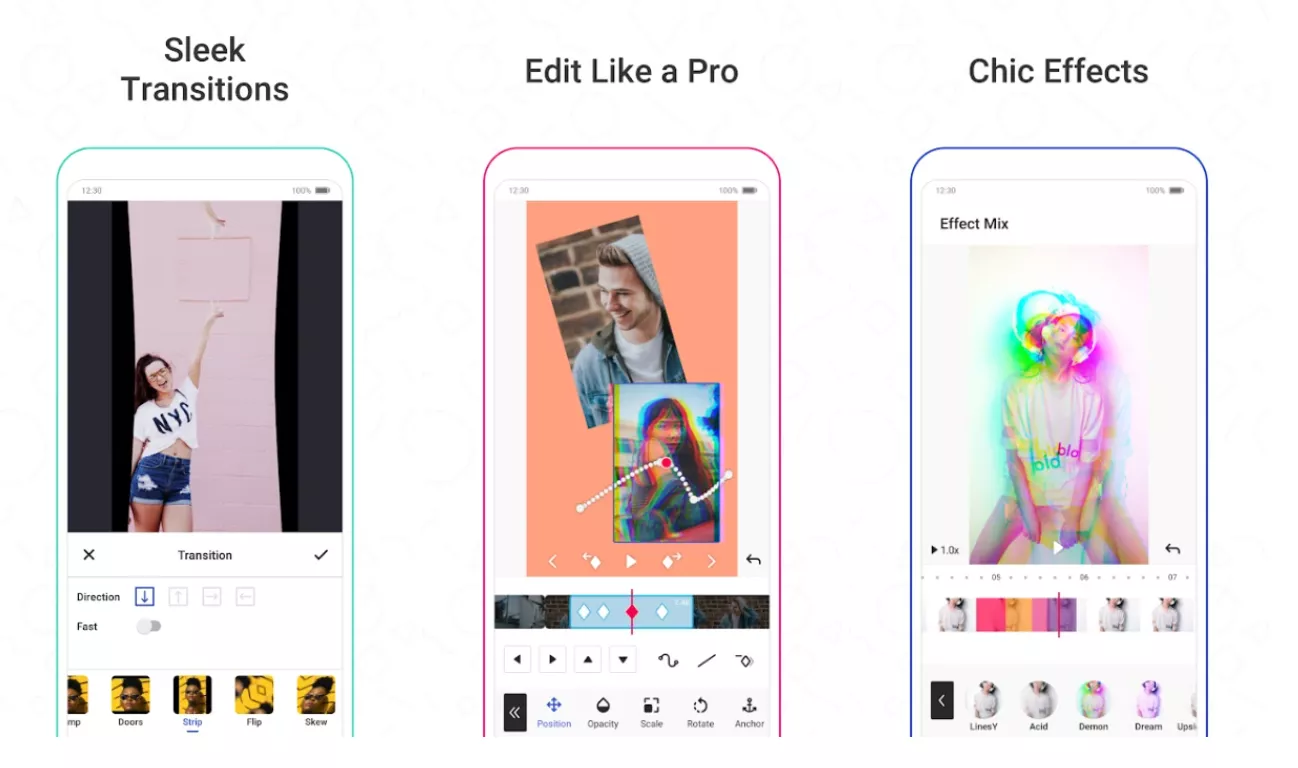
В приложении есть классические функции редактирования, такие как вырезание и объединение нужных вам кадров в видео. Еще легко создавать короткие видеоролики с эффектами (переходы, анимации, фильтры и анимированные тексты) – скорее, это формат для социальных сетей типа ТикТока. Funimate предлагает замедление видео и более сотни различных эффектов.
Установить Funimate из Google Play Store.
6. FilmoraGo
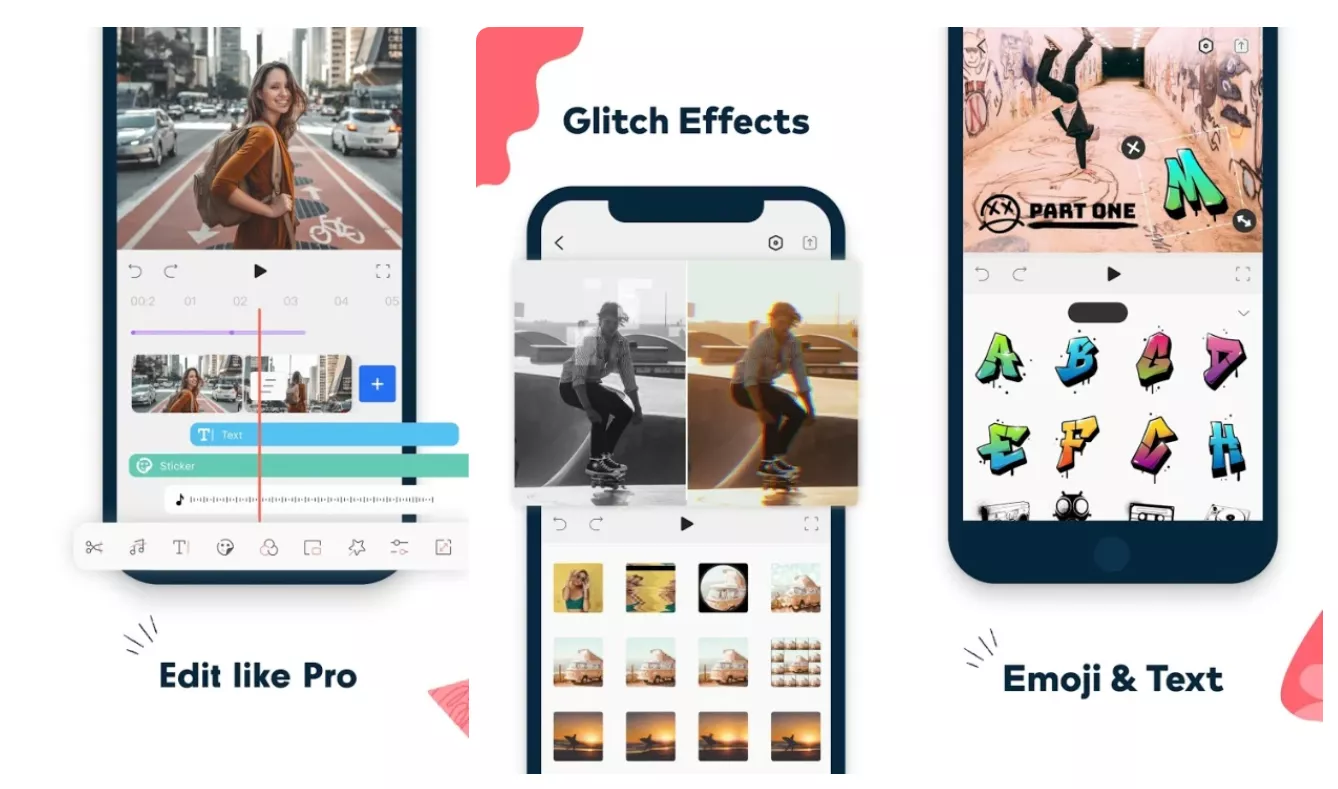
Бесплатное приложение от Wondershare Technology, которое, помимо редактирования, предоставляет саундтреки и звуковые эффекты для того, чтобы накладывать их поверх кадров. Также легко создавать замедленные видеоролики, используя встроенную функцию регулировки скорости, и выполнять плавное редактирование, с контролем последовательности клипов. Упорядочивайте, обрезайте и разделяйте там, где это необходимо!
Установить FilmoraGo из Google Play Store.
7. Efectum
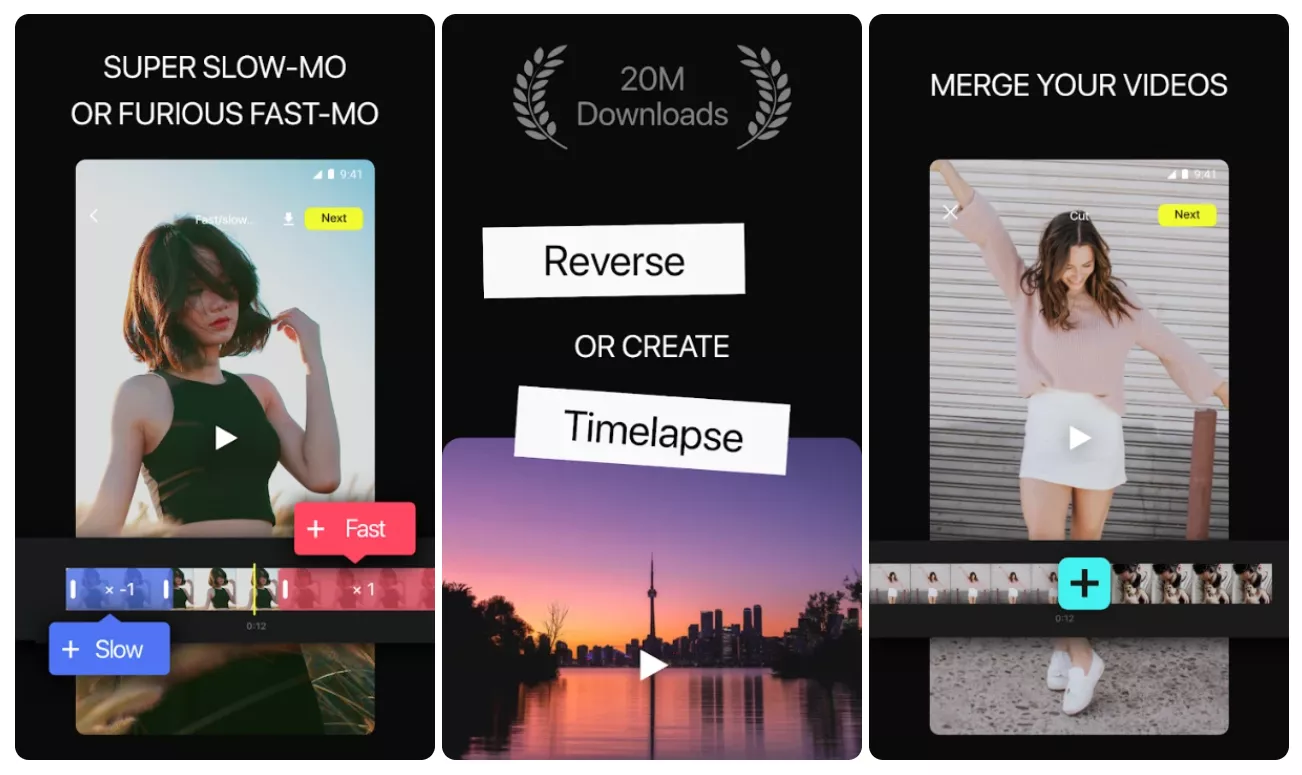
Перед нами относительно молодой проект в магазине приложений, по сравнению с уже названными приложениями нашей подборки. Приложение создавалось с учетом регулировки скорости видео, что позволяет ему конкурировать с остальными. С другой стороны, получится создавать видео с ускоренными движениями, также перематывать, делать интервальные видео – все это регулируется по скорости. Efectum содержит 70 видеофильтров.
Установить Efectum из Google Play Store.
8. Film Maker Pro
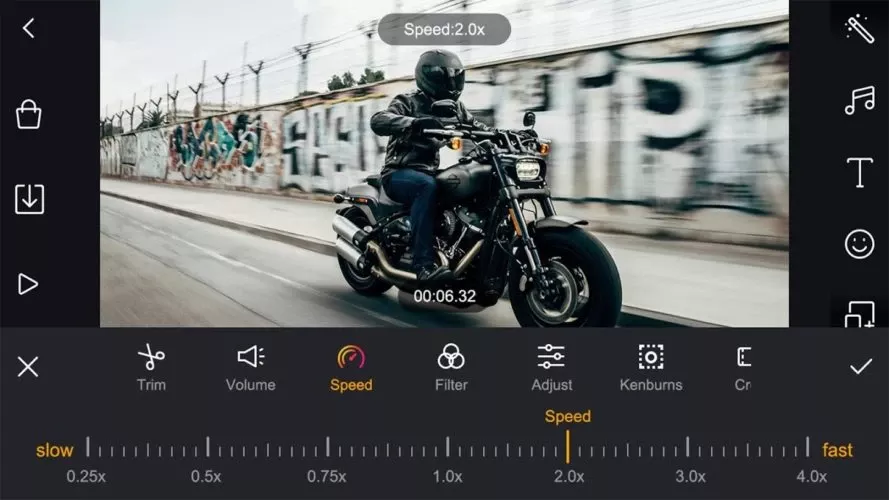
Судя по названию данного приложения, от него можно ожидать большего? И это подтверждается: в приложении есть все функции для редактирования. Встроенный инструмент управления скоростью позволяет создавать замедленные или, наоборот, ускоренные ролики с обратным воспроизведением и кинематографическими эффектами покадровой съемки. Важно отметить, что в данном приложении есть возможность создания размытого фона, добавления нескольких слоев эффектов. Внутри 100 треков для использования.
Установить Film Maker Pro из Google Play Store.
9. Videoshop Video Editor
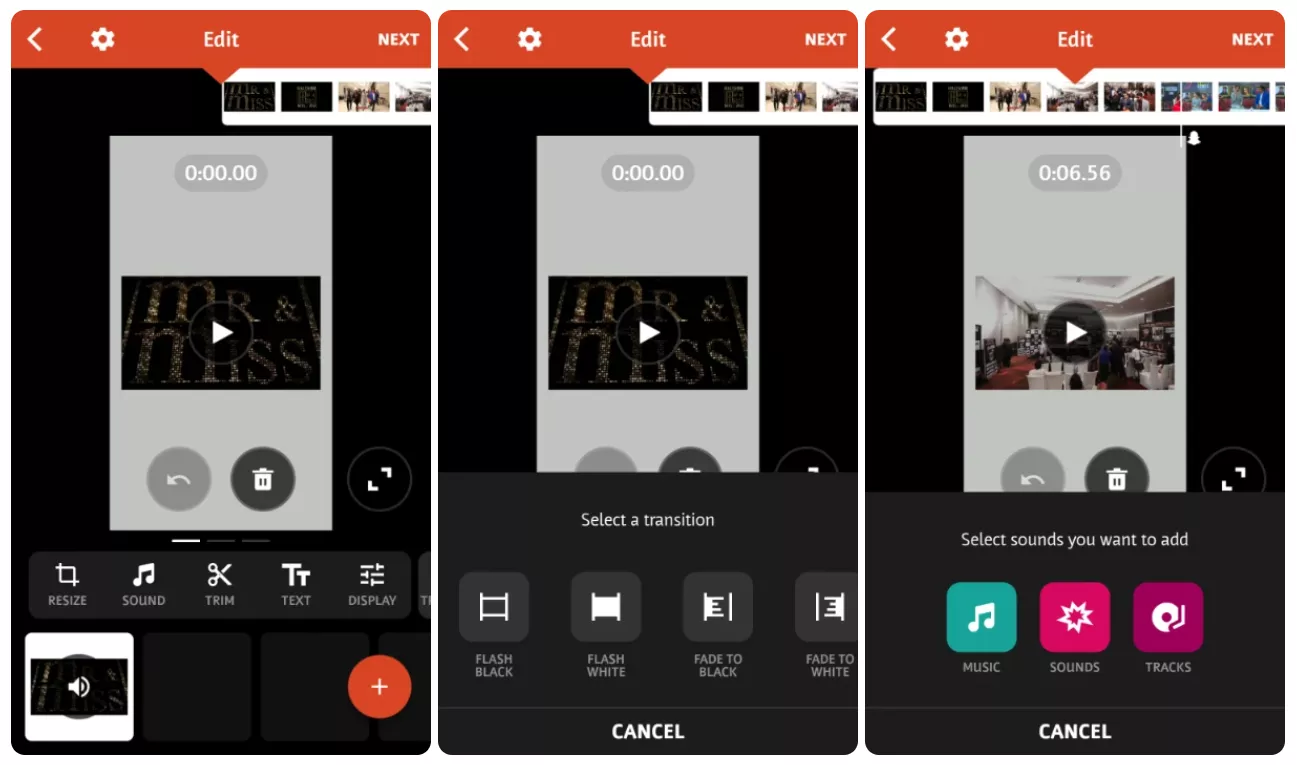
Videoshop Video Editor, как и другие видеоредакторы этой подборки, позволяет обрезать видео и накладывать музыку поверх кадров. Для создания замедленного видео можно использовать голосовой инструмент, однако это реально только при использовании платной версии.
Установить Videoshop Video Editor из Google Play Store.
10. Slow Motion Video FX
И вот ваша вишенка на торте в конце подборки – приложение, созданное именно для замедления роликов. В отличие от других роликов, здесь можно регулировать скорость отдельных фрагментов, а не всего видеоряда. Единственным недостатком является отсутствие возможности экспортировать видео в формате HD в бесплатной версии. Но у вас всегда есть возможность купить премиум-версию и наслаждаться всеми преимуществами.
Установить Slow Motion Video FX из Google Play Store.
В этом Telegram-канале по цене ниже рынка продают свои гаджеты популярные блогеры.
Источник: Nerdschalk.
👍 / 👎
Тогда можно поддержать её лайком в соцсетях. На новости сайта вы ведь уже подписались? 
Или хотя бы оставить довольный комментарий, чтобы мы знали, какие темы наиболее интересны читателям. Кроме того, нас это вдохновляет. Форма комментариев ниже.
Что с ней так? Своё негодование вы можете высказать на zelebb@gmail.com или в комментариях. Мы постараемся учесть ваше пожелание в будущем, чтобы улучшить качество материалов сайта. А сейчас проведём воспитательную работу с автором.
Если вам интересны новости мира ИТ так же сильно, как нам, подписывайтесь на Telegram-канал. Там все материалы появляются максимально оперативно. Или, может быть, удобнее «Вконтакте»?
Читайте нас где удобно
Ещё на эту тему было
- 10 лучших сайтов для скачивания бесплатных шрифтов
- 8 альтернатив Gmail на Android
- Эксперты назвали 7 лучших бюджетных смартфонов
- Названы самые плавно работающие оболочки на смартфонах
- Названы самые мощные китайские смартфоны ноября
- 19 очень плохих сиквелов прекрасных фильмов ужасов (часть 1)
- Как добавить музыку фоном к видео на Android? Тестируем 3 приложения
- 10 крутых кинотрейлеров и почему они столь эффектны
- 7 лучших смартфонов с телескопической камерой
- 5 бесплатных сервисов и приложений для обмена данными между устройствами и пользователями
Для тех, кто долистал
Ай-ти шуточка бонусом. У главного дизайнера Samsung в папке «Мои рисунки» не его рисунки.
Реакцию зрителя и впечатление от просмотра видео формирует множество факторов, и кроме удачно выбранного сюжета большую роль играет подача визуальной информации. Профессионалы знают, как приковывать взгляды к своей работе. Чтобы картинка смотрелась интереснее, используются свет, фокус и другие композиционные приёмы, способные сделать видео эффектным и цепляющим. Самый простой способ сделать видеозапись более зрелищной, доступный любому пользователю, — это использование эффектов замедления или ускорения видеоряда.

Видеоролики, в которых в считаные секунды проносятся облака, встаёт и садится солнце, распускается цветок, а также те, что содержат замедленные действия, видел каждый. Они хоть и смотрятся нестандартно, добиться такого эффекта несложно. Замедлить или ускорить видео можно в видеоредакторе, а если вы снимаете на смартфон, получится реализовать эту возможность прямо на устройстве, используя встроенные инструменты при условии поддержки нужных функций, или с помощью специальных приложений. Их не составит найти труда в том же Play Market для Android.
Замедленные сцены, придающие моменту драматичности, обеспечивает приём, именуемый slow motion, а для видео, снятых в ускоренном времени применяется техника timelapse. Для создания эффекта замедленной съёмки следует повысить частоту кадров, сменяющихся за секунду, в результате чего при просмотре с обычной скоростью мы увидим замедление. В случае с timelaps увеличивается интервал между кадрами и при воспроизведении с обычной скоростью время на экране будет сжато, тогда мы увидим медленно развивающиеся процессы за короткий его промежуток.
Рассмотрим, какие приложения помогут справиться с задачей при отсутствии встроенных функций в телефоне, а также как с помощью софта сделать видео в стиле timelaps и slow motion.
Приложения для замедленной съёмки
Ролик, снятый со скоростью 60 кадров в секунду и выше можно легко превратить в замедленную съёмку. Поскольку нормальной кадровой частотой для камеры является 24 кадра в секунду, тогда как камера мобильного девайса позволяет снимать 60 кадров в секунду, это обеспечивает более высокую чёткость и плавный переход, а при воспроизведении с обычной скоростью замедление получится примерно в два раза. Почти все современные флагманы способны снимать замедленное видео в 120 или 240 FPS, что даёт ещё больше возможностей для создания качественных и эффектных роликов.
Сторонних инструментов для замедленной съёмки на Android сегодня предостаточно. Рассмотрим некоторые из них.
Slow Motion Video FX
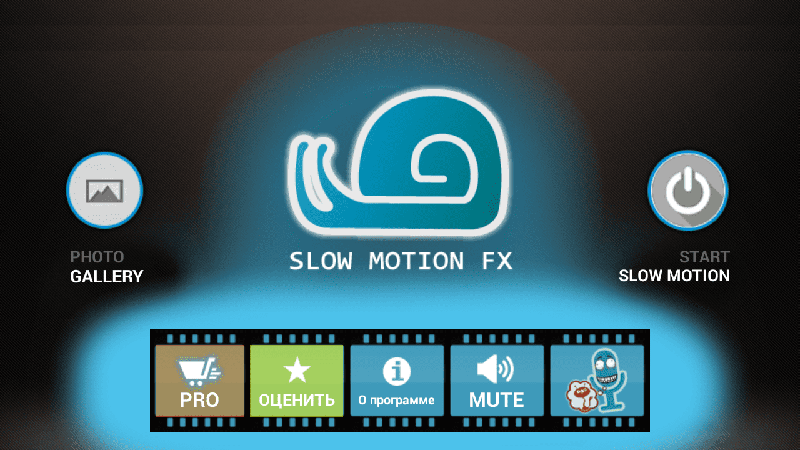
Бесплатное приложение для замедления и ускорения видео на Android, позволяющее выбирать скорость выходного видео. С помощью данной утилиты можно монтировать уже отснятые видеофайлы или записывать ролик с включённым эффектом slow motion. Есть также возможность экспортировать получившиеся видео на популярный видеохостинг YouTube.
Efectum
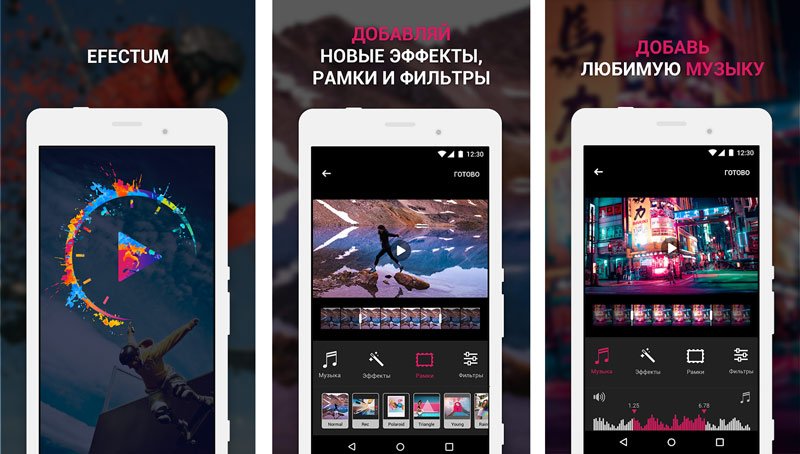
Приложение является полноценным видеоредактором для Android-устройств, поддерживающим возможность редактирования отснятых на смартфон видеороликов и запись видео прямо в программе. С Efectum можно создавать ролики с эффектом замедления и ускорения, «видео наоборот», а также управлять частотой кадров, обрезать видео и менять аудиодорожку. Утилита работает с различными форматами медиафайлов, проста в использовании, при этом имеет широкий выбор опций. Результаты своих трудов можно сохранять на устройстве или делиться ими с друзьями в социальных сетях.
Slow Motion Video Maker
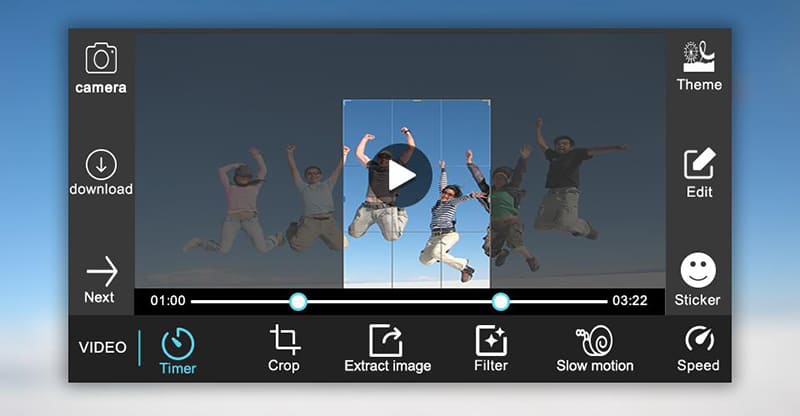
Ещё одно бесплатное приложение, с помощью которого можно создавать ролики с эффектом slow motion, ускорять, обрезать и кадрировать, а также делать обратные видео, слайд-шоу, накладывать фильтры, эффекты, анимацию и текст. Софтом поддерживаются все популярные медиаформаты, а пользоваться инструментами slow Motion Video Maker просто. Получившиеся видеоролики можно сохранять в память девайса или делиться ими в популярных социальных сетях. Кроме того, посредством приложения можно сжать готовое видео без потери качества.
Video slow Motion
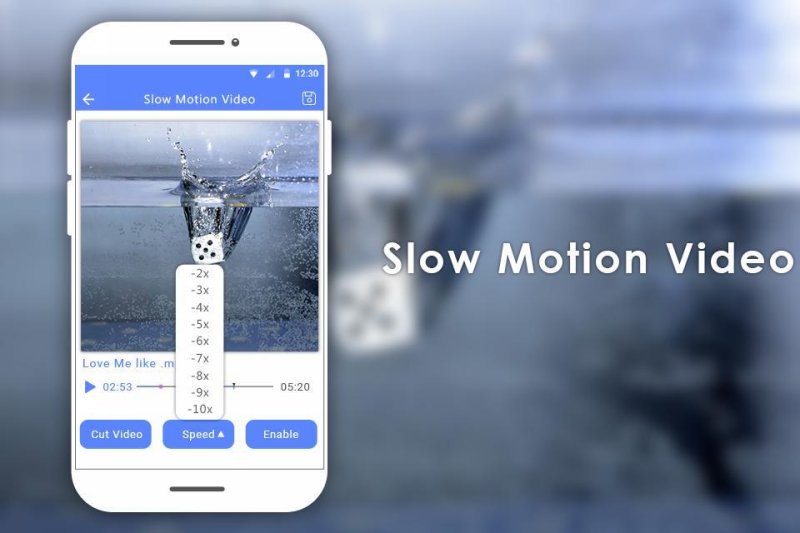
Хорошее приложение с поддержкой популярных форматов медиафайлов, позволяющее замедлять, ускорять и обрезать видеоролики. Записать замедленное видео можно также прямо из программы. Есть возможность выбора скорости, применения эффектов на отдельных участках ролика. Готовый файл можно сохранить на устройстве или поделиться в социальных сетях.
Приложения для ускоренной съёмки
Ускоренное воспроизведение видео используется для разных целей, например, создания комического эффекта или быстрого показа длительного процесса. Есть два варианта съёмки – отснять видеоролик в обычном режиме и путём редактирования его в приложении для ускорения видео придать нужную скорость показа (можно применить только для определённых отрезков ролика) или же использовать программу для интервальной съёмки.
Техника timelapse (или интервальная съёмка) подразумевает создание снимков с медленной частотой захвата кадров (например, 5-10 кадров в секунду или 1 кадр в несколько секунд, в зависимости от процесса, который нужно ускорить). Такая съёмка особенно эффективна, когда нужно снять природные процессы (распускающийся цветок, изменение физической формы, строительство, смена времени суток и т. д.). Если встроенные возможности телефона не позволяют это сделать путём применения специального режима съёмки, придётся воспользоваться сторонним софтом.
Вышеперечисленные приложения для создания эффекта slow motion подходят и для ускорения видео, но добавим к этому списку и те, что позволяют снимать с эффектом ускоренного времени, в технике timelapse.
Time Lapse Camera
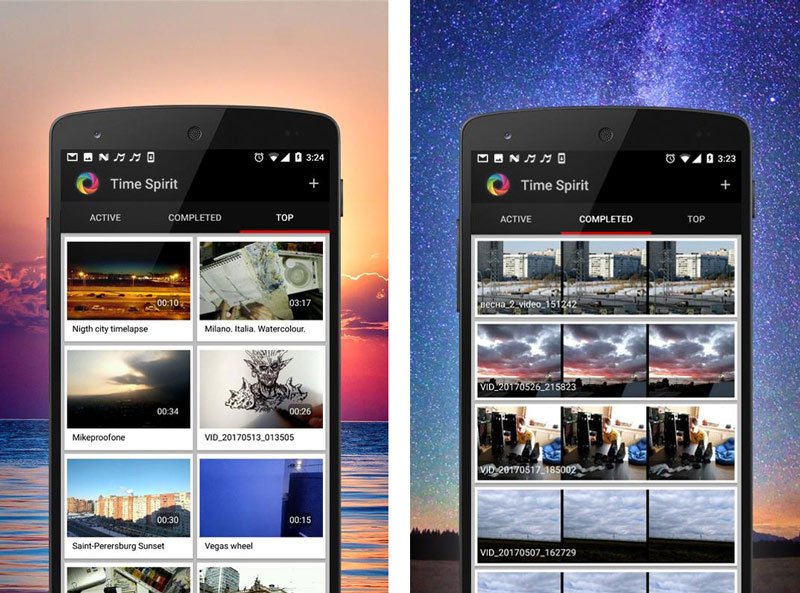
Отличное бесплатное приложение для ускорения видео на Android, расширяющее возможности камеры смартфона. В нём присутствует несколько вариаций интервалов съёмки и регулировка некоторых других параметров.
С помощью софта можно создавать красивые видеоролики в стиле time lapse, что актуально для долговременных процессов, и делиться ими на YouTube. Функционал программы позволяет снимать события, разные по длительности:
- Photo Lapse – используется для съёмки процессов, занимающих длительное время, например, несколько дней или недель.
- Video Lapse – подходит для съёмки движения объекта.
Снимать можно, в том числе в ночное время, а также добавлять в ролики аудиодорожку. Реклама в приложении на данный момент отсутствует.
Microsoft Hyperlapse Mobile
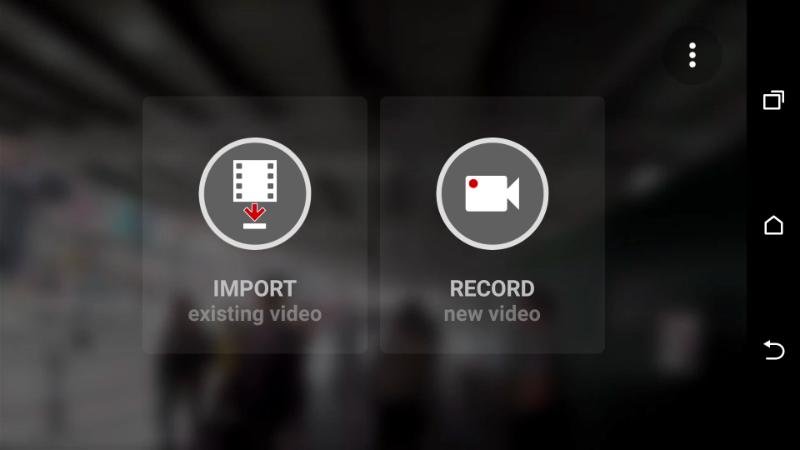
Программа для ускорения долгих видео на Android, которая позволяет создавать плавные и быстрые видеоролики или загружать и настраивать уже отснятые материалы. Здесь можно выполнять настройку скорости видео (доступно увеличение скорости до 32-ух раз), выбирать разрешение для сохранения медиафайла, сохранять на устройстве или размещать созданные hyperlapse в популярных социальных сетях и на видеохостингах.
Техника hyperlapse отличается от timelapse. Хотя используется тот же приём, когда кадры снимаются через определённые промежутки времени (например, 1 кадр в несколько секунд), при этом камера уже не фиксируется на месте, как в случае с timelaps, а равномерно перемещается, т. е. съёмка происходит в движении.
В зависимости от цели можно применять различные программные инструменты, включая многофункциональные видеоредакторы, позволяющие регулировать скорость видео.
Как сделать замедленное или ускоренное видео
Замедлить или ускорить видеоролик можно при помощи рассмотренных приложений. Вы можете также совмещать в одном фильме различные техники и отдельные сюжеты, создавая неповторимые видео.
Создание видео в стиле slow motion
Использование эффекта замедленной съёмки применимо как для всего сюжета, так и для нужных отрезков видеоряда, которые отмечаются в редакторе маркерами.
Рассмотрим, как сделать замедленное видео на примере приложения slow Motion Video FX, которое можно скачать в Google Play. Устанавливаем софт из магазина приложений стандартным способом и выполняем следующие действия:
- Переходим к программе, жмём «Start slow Motion».
- Выбираем из двух предложенных вариантов создания видео – записать сейчас или обработать готовый файл. Например, нажмём «Выбрать фильм», чтобы отредактировать уже созданное видео.
- Указываем способ редактирования. Продвинутый позволяет изменять скорость, простой способ такой возможности не подразумевает.
- Выбираем первый и последний кадр, чтобы отметить область редактирования, жмём «Start».
- Указываем нужную скорость, при необходимости используем фильтры и звуковое сопровождение, после чего жмём «Начать обработку».
- По завершении процесса обработки можно нажать «Share» и выбрать социальную сеть из предложенных вариантов для отправки готового ролика.
Создание видео в технике time lapse
Чтобы сделать эффектное видео в стиле интервальной съёмки, используя специальный софт, можно пойти одним из путей – отснять материал и обработать его в редакторе или применить приложение с функцией time lapse.
Для начала нужно выбрать сюжет (помним, что данная техника применяется для съёмки долгоиграющих событий, поэтому выбираем соответствующее). Следующим шагом будет выбор интервала съёмки – это уже будет зависеть от длительности процесса, который мы хотим запечатлеть. Короткие интервалы можно выбирать для процессов, протекание которых заметно глазу, более длительные события записывают с увеличенным интервалом. Выбрав ускорение, можно зафиксировать смартфон и приступать к съёмке.
СОВЕТ. Перед стартом записи важно убедиться в том, что смартфон полностью заряжен, в памяти девайса есть место, а также включить режим «В самолёте», чтобы ничего не помешало съёмке.
Рассмотрим создание ролика на примере приложения Time Lapse Camera:
- Выбираем тип timelaps.
- В меню выбираем разрешение, интервал кадров и максимальную продолжительность.
- При необходимости можно выставить таймер начала съёмки и фильтр.
Как видите, не обязательно быть обладателем флагманского смартфона, камера которого по умолчанию позволяет использовать такие приёмы. Создавать эффектные ролики можно и применяя сторонние приложения, которых в Google в изобилии.

Некоторые современные Android-смартфоны поддерживают слоумо на программном и аппаратном уровне, поэтому могут сразу снимать замедленные видео.
Несмотря на то, что большая часть устройств обделена данным функционалом, на любое уже отснятое видео можно наложить эффект слоумо сразу после съемки. Далее мы расскажем, как создать замедленное видео на Андроид и какие приложения можно для этого использовать.
Содержание
- 1 Приложения для замедленной съемки
- 1.1 Slow Motion Video FX
- 1.2 Efectum
- 1.3 Slow Motion Video Maker
- 2 Как сделать замедленное видео
Приложения для замедленной съемки
Slow Motion Video FX
Slow Motion Video FX — это бесплатное приложение для видеомонтажа от Bizo Mobile. Утилита подходит как для создания замедленных, так и ускоренных видео. При помощи Slow Motion Video FX вы можете редактировать уже отснятые на телефоне медиафайлы или записывать видео со включенным эффектом слоумо. Среди дополнительного функционала — возможности для выбора скорости и быстрого экспорта на Youtube.
Efectum
Efectum — это полноценный видеоредактор для Android, с помощью которого можно монтировать файлы из галереи или записанные прямо через приложение. Помимо ускорения и замедления ролика, вы можете управлять частотой кадров, менять аудиодорожку, обрезать ролики. Efectum поддерживает все популярные видеоформаты и HD-качество. Готовые файлы можно экспортировать в социальные сети, сохранять в памяти устройства.
Slow Motion Video Maker
Slow Motion Video Maker — это простая утилита с помощью которой можно замедлить видео, создать слайд-шоу, наложить фильтры, эффекты, анимацию, текст. Приложение поддерживает все популярные видеоформаты и подходит для простейшего видеомонтажа. Кроме того, с помощью Slow Motion Video Maker можно сжать готовый ролик без потери в качестве.
Как сделать замедленное видео
С помощью описанных виде приложений вы можете замедлить или ускорить видео. В данном примере мы рассмотрим, как сделать слоумо на Андроид при помощи Efectum. Инструкция:
Шаг 1. Скачайте и установите Efectum через Play Маркет. Для этого воспользуйтесь поиском по названию.

Шаг 2. Запустите приложение и на главной странице выберите нужный эффект. Нажмите «Slow», чтобы сделать слоумо.
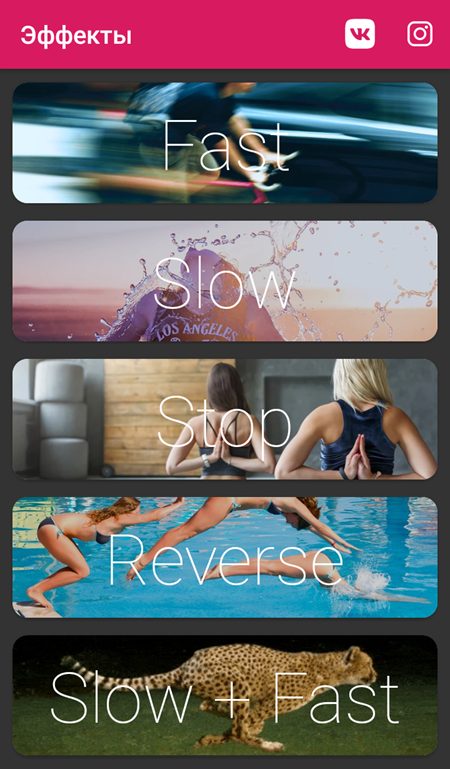
Шаг 3. При необходимости выдайте приложению разрешение для доступа к памяти устройства. После этого выберите из галереи видео или нажмите на значок в виде камеры, чтобы создать новое.

Шаг 4. Откроется видеоредактор. При необходимости отрегулируйте розовые слайдеры, если хотите обрезать видео и нажмите «Дальше».

Шаг 5. Двигайте ползунок, чтобы настроить скорость видео. Если вы хотите наложить слоумо на разные участки видео, то при помощи розовых слайдеров укажите в нижней части экрана нужный участок. После этого нажмите «Дальше».

Шаг 6. Выберите качество видео (высокое, среднее или низкое). Начнется процесс обработки. Когда он закончится, то на полученный ролик можно будет наложить дополнительные эффекты. Нажмите «Готово», чтобы сохранить видео.

Шаг 7. После этого нажмите «Сохранить в галерею», чтобы сохранить видео в памяти устройства или тапните на значок любой социальной сети для быстрого экспорта.
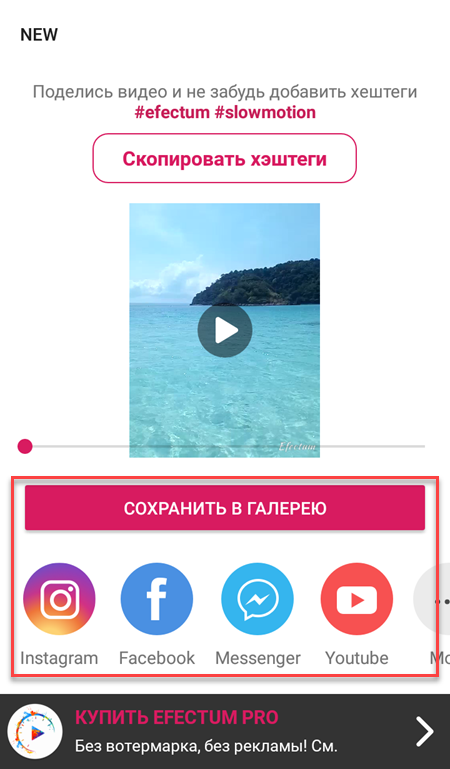
Для замедления видео вы можете использовать и другие бесплатные приложения из Play Маркет. В целом у них примерно одинаковый функционал и принцип работы, поэтому проблем при работу с другим редактором возникнуть не должно.
Читайте также

Ни для кого уже не секрет, что видео сегодня является одним из самых эффективных форматов коммуникации в социальных сетях и в интернете в общем. Благодаря популярности видео формата, появляется всё больше и больше различных программ, сервисов и приложений, позволяющих пользователям создавать собственные видео-шедевры, даже не являясь профессиональными видео-мейкерами. А чтобы провести полный анализ аудитории и удалить ботов с аккаунта тоже не надо быть специалистом, всего в пару кликов вы избавитесь от нежелательной аудитории и получите заметное повышение охватов. Все это и многое другое можно сделать в сервисе ИнстаХиро.
В этой статье мы рассмотрим один из популярных видео эффектов — эффект замедленного движения или slow motion, который позволяет уменьшить скорость воспроизведения кадров и делает видео более интригующим и интересным. Мы познакомим вас с лучшими мобильными приложениями для операционных систем Андроид и iOS, которые позволяют с лёгкостью замедлять фрагменты видео или весь ролик целиком.
На рынке доступно множество приложений для скачивания, чтобы замедлить скорость видео и создать эффект замедленного движения. Ниже представлены лучшие приложения для редактирования видео на Android.
Efectum
Одним из лучших приложений для создания замедленного видео на Android является Efectum. Приложение это бесплатное и его можно загрузить из Google Play.
Efectum позволяет применять к видео различные эффекты: медленные, быстрые и отмотка назад (эффект бумеранга). Можно также установить несколько скоростей прокрутки видео ролика, добавить звуковую дорожку к видео, обрезать и применить функцию замедленной съёмки.
Приложение поддерживает различные форматы видео, включая AVI, MPG, MKV, MP4 и WVM.
VideoShow
Приложение VideoShow доступно как в бесплатной версии, так и в комплекте с разрешением HD и расширенными функциями, которое можно скачать. В бесплатной версии приложения можно не только делать видео в замедленном режиме, но и редактировать его, делая вырезки и сжимая видео, чтобы уменьшить размер; вставлять музыку, выбирая из более чем 1000 песен, доступных бесплатно; добавлять тексты песен, фильтры по умолчанию и макеты.
PowerDirector
Для создания замедленного видео просто загрузите PowerDirector, приложение для редактирования видео для Android с множеством расширенных функций, совместимое с любым смартфоном и планшетом, оснащенным версией Android начиная с версии 4.3.
Приложение позволяет создавать видео с нуля или импортировать фильмы из других приложений, таких как Facebook и YouTube, также в формате HD. Можете замедлять видео, накладывать фильмы в формате PiP (картинка в картинке), получать разрешение до Full HD в 4K, добавлять более 35 различных эффектов, вставлять фотографии и звуковые дорожки и создавать интересные переходы.
Video Speed
Video Speed позволяет идеально управлять скоростью воспроизведения видео, уменьшая или увеличивая время, в соответствии с вашими потребностями. Это бесплатное приложение, к сожалению, доступное только на английском языке, которое не сильно нагружает процессор благодаря весу всего 12 МБ. С Video Speed вы не можете выполнять профессиональное редактирование видео, однако можете создать эффекты замедленного движения за несколько минут или ускорить кадры.
Slow Motion Video Maker
Приложение Slow Motion Video Maker, которое можно бесплатно загрузить в магазине Google Play, представляет собой довольно простое в использовании приложение для замедления видео на Android, которое совместимо со смартфонами и планшетами с операционной системой Android с версии 4.1 и выше. С помощью этого приложения можно получить эффект замедленного движения, поворачивать видео на 90°, добавлять тексты песен и музыкальные композиции, применять смайлики и наклейки.
Лучшие приложения для замедления видео на iOS (iPhone, iPad)
В магазине приложений iTunes можно найти огромное количество приложений, с помощью которых можно добавить эффект замедления в видео на телефонах и планшетах с операционкой iOS.
Прежде чем мы рассмотрим самые лучшие приложения для замедления видео, следует отметить, что у устройств, работающих на iOS, уже есть встроенная функци для съёмки замедленных видео. Его вы можете включить перед началом съёмки, передвинув бегунок из вкладок фото/видео на Slo-mo.
Slow Fast Slow
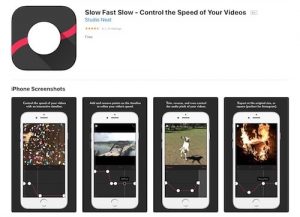
Slow Fast Flow — бесплатное приложение для iOS, совместимое с iPhone, iPad с операционной системой от версии 10.0 до более поздней. С помощью приложения можете создавать видеоролики с замедленным движением. Благодаря встроенной программе редактирования можно создавать креативные видео, например, замедляя только несколько точек или ускоряя воспроизведение отдельных кадров. Приложение высоко ценится пользователями, оно работает без проблем и не замедляет работу устройства. Приложение простое в использовании и предоставляет некоторые графические модели для изменения дизайна видео.
Slow Fast Motion Video Maker
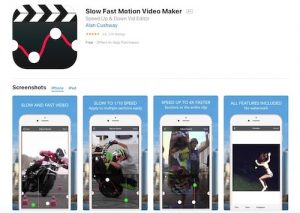
Slow Motion — это довольно старое приложение, о котором, думаю, многие знают. С помощью данного приложения вы можете уменьшать и увеличивать скорость видео прямо с вашего телефона или планшета.
Из основных функций: ускорение до 2x, замедление до 1/4 от обычной скорости, изменение скорости фрагментов видео, поддержка альбомной и книжной ориентации, регулировки громкости звука и возможность экспорта видео вез водяного знака и в полном разрешении.
iMovie
Одним из лучших приложений для редактирования видео на iOS, несомненно, является iMovie. iMovie — это мощная и эффективная программа, с помощью которой можно редактировать и замедлять свои видео. Приложение можно бесплатно загрузить в iTunes.
Помимо замедленного эффекта, вы можете сохранять видео с разрешением 4K, применять графические фильтры, вставлять текстовые и звуковые дорожки. Кроме того, можно напрямую загружать файлы на iCloud Drive или быстро делиться ими в Facebook, YouTube и Instagram.
Мы надеемся, что наш список приложений для добавления эффекта замедления в видео поможет вам найти что-то подходящее для себя. Если мы упустили какое-то важное приложение с классным функционалом, дайте нам знать в комментариях.
Отличного вам настроения и побольше креатива! 🙋🏻
Девочки, посмотрите что я нашла на Али
